Příručka k produktu Handycam NEX-VG900/VG900E Obsah Hledat obraz Rejstřík
|
|
|
- Josef Holub
- před 8 lety
- Počet zobrazení:
Transkript
1 Klepněte zde Příručka k produktu Handycam NEX-VG900/VG900E 2012 Sony Corporation (1)
2 Jak používat dokument Příručka k produktu Handycam Příručka k produktu Handycam obsahuje podrobné informace o použití videokamery. Kromě dokumentu Příručka k produktu Handycam si rovněž přečtěte Návod k použití (samostatný dokument). Informace o použití videokamery připojené k počítači rovněž naleznete i v dokumentech Návod k použití dokumentu PlayMemories Home Help Guide, který je nápovědou k dodané aplikaci PlayMemories Home. Rychlé vyhledávání informací Kliknutím na položku na pravém okraji každé strany se přesunete na stranu odpovídající této položce. Klikněte zde. Položky lze vyhledávat podle klíčového slova pomocí funkce vyhledávání aplikace Adobe Reader. Tipy k použití aplikace Adobe Reader najdete v nápovědě k aplikaci Adobe Reader. Příručku k produktu Handycam lze vytisknout.
3 Čtěte jako první Použití videokamery Nedržte videokameru za následující části ani za kryty konektorů. Hledáček Objektiv Obrazovka LCD Vestavěný mikrofon Videokamera není odolná proti prachu a stříkající vodě a není ani vodotěsná. Viz Manipulace s videokamerou (str. 106). Položky nabídky, panel LCD, hledáček a objektiv Položka zobrazená v šedé barvě není za stávajících podmínek nahrávání či přehrávání k dispozici. Obrazovka LCD a hledáček jsou vyrobeny pomocí vysoce přesné technologie, díky níž lze efektivně využít více než 99,99 % pixelů. Přesto se může stát, že se na obrazovce LCD budou neustále zobrazovat drobné tmavé nebo světlé body (bílé, červené, modré nebo zelené). Výskyt těchto bodů je běžným důsledkem výrobního procesu a nijak neovlivňuje výsledky nahrávání. Černé body Bílé, červené, modré nebo zelené body Nenahrávejte slunce ani videokameru nenechávejte dlouho dobu na slunci. Mohlo by dojít k poškození vnitřních částí videokamery. Pokud sluneční světlo soustředíte na nedaleký předmět, může dojít k požáru. Když musíte umístit videokameru na přímé sluneční světlo, nasaďte sluneční clonu. Budou-li obrazovka LCD, hledáček nebo objektiv vystaveny po delší dobu přímému slunečnímu záření, mohou se poškodit. Nemiřte přímo na slunce. Mohlo by dojít k poškození videokamery. Pokud chcete nahrávat slunce, učiňte tak za nižší intenzity světla, například za soumraku. Nedívejte se do slunce nebo do silného světla sejmutým objektivem. Mohli byste si tak nevratně poškodit zrak. Informace o nastavení jazyka Pro vysvětlení provozních postupů se na displeji zobrazují v jednotlivých místních jazycích pokyny. V případě potřeby lze zobrazený jazyk před použitím videokamery změnit (str. 24). Informace o nahrávání K zajištění stabilní funkce paměťové karty doporučujeme před prvním použitím paměťovou kartu naformátovat pomocí videokamery (str. 83). Naformátováním paměťové karty se vymažou všechna data uložená na kartě, smazaná data nelze obnovit. Důležitá data si uložte do počítače nebo na jiné médium. Před zahájením nahrávání vyzkoušejte funkci nahrávání a ověřte, zda je obraz a zvuk nahráván bez problémů. Záruka se nevztahuje na obsah záznamu, a to ani v případě, kdy nahrávání nebo přehrávání neproběhlo následkem selhání videokamery, paměťové karty apod. Abyste mohli na televizoru prohlížet nahrávky pořízené videokamerou, je pro NEX-VG900 zapotřebí televizor založený na standardu NTSC a pro NEX-VG900E televizor založený na standardu PAL. Televizní programy, filmy, videonahrávky a jiné materiály mohou podléhat autorským právům. Nepovolené kopírování takových materiálů může představovat porušení autorských práv. Videokameru používejte v souladu s místními předpisy.
4 Poznámky k přehrávání Normální přehrávání obrazů zaznamenaných pomocí videokamery na jiných zařízeních nemusí být možné. Podobně nemusí být možné přehrávat pomocí videokamery obrazy zaznamenané jinými zařízeními. Videoklipy ve standardním rozlišení (STD) uložené na paměťové karty SD nelze přehrávat na AV zařízeních od jiných výrobců. Disky DVD nahrané ve vysokém rozlišení HD Disky DVD nahrané ve vysokém rozlišení (HD) lze přehrávat na zařízeních kompatibilních se standardem AVCHD. Disky nahrané ve vysokém rozlišení (HD) nelze přehrávat na přehrávačích/rekordérech DVD, protože ty nejsou kompatibilní s formátem AVCHD. Vložíte-li disk nahraný ve formátu AVCHD (obraz ve vysokém rozlišení (HD)) do přehrávače/rekordéru DVD, nemusí se disk vysunout. Ukládejte všechna nahraná obrazová data Chcete-li zabránit ztrátě obrazových dat, ukládejte průběžně všechny nahrané obrazy na externí média. Uložení obrazů do počítače popisuje strana 56. Ukládání obrazů na externí zařízení je popisováno na straně 62. Typ disků nebo médií, na které lze ukládat obrazy, závisí na nastavení [ NAHRÁV. režim] zvoleném v okamžiku, kdy byly obrazy zaznamenány. Videoklipy zaznamenané v režimu [Kvalita 60p ] (NEX-VG900), [Kvalita 50p ] (NEX-VG900E) nebo [Nejvyšší kvalita ] lze ukládat na externí média nebo na disky Blu-ray (str. 59, 62). Poznámky k modulu akumulátoru a k napájecímu adaptéru Po vypnutí videokamery nezapomeňte odpojit modul akumulátoru nebo napájecí adaptér. Odpojte napájecí adaptér od videokamery současným uchopením videokamery a stejnosměrného konektoru. Poznámka k teplotě videokamery/ modulu akumulátoru Když je teplota videokamery nebo modulu akumulátoru extrémně vysoká nebo nízká, může dojít k aktivaci ochranných funkcí videokamery a nemusí být možné s ní v takových situacích nahrávat nebo přehrávat. V takovém případě se na obrazovce LCD nebo v hledáčku zobrazí indikátor (str. 96). Je-li videokamera připojena k počítači nebo příslušenství Nepokoušejte se formátovat paměťovou kartu videokamery pomocí počítače. Pokud tak učiníte, může dojít k poškození videokamery. Při připojování videokamery k jinému zařízení pomocí komunikačních kabelů věnujte pozornost správnému připojení konektorů. Zasunete-li konektor násilím, mohou se poškodit kontakty. To může způsobit poruchu videokamery. Pokud nelze nahrávat či přehrávat obrazy, použijte funkci [Formát.] Opakujete-li často nahrávání/mazání obrazů, dojde na paměťové kartě k fragmentaci dat. Nelze ukládat nebo nahrávat obrazy. V takovém případě nejprve uložte obrazy do počítače apod., potom spusťte funkci [Formát.] dotykem volby (MENU) [Nastavení] [ ( Nastavení Média)] [Formát.]. Poznámky k volitelnému příslušenství Doporučujeme používat originální příslušenství Sony. Originální příslušenství Sony nemusí být v některých zemích/oblastech k dispozici. Informace o této příručce, obrázcích a zobrazeních na obrazovce Obrázky použité v této příručce pro účely vysvětlení byly pořízeny digitálním fotoaparátem, a proto se jejich vzhled může lišit od obrázků a indikátorů, které se skutečně zobrazují na videokameře. Obrázky představující videokameru a indikace na její obrazovce jsou navíc pro účely snadného pochopení zvýrazněny nebo zjednodušeny.
5 V této příručce se disk DVD zaznamenaný ve vysokém rozlišení (HD) označuje termínem záznamový disk AVCHD. Konstrukce a technické údaje videokamery a doplňků se mohou změnit bez předchozího upozornění. Indikátory na obrazovce uvedené v této příručce pocházejí z modelu NEX-VG900. Poznámky k použití Neprovádějte žádnou z následujících činností. Jinak může dojít k poškození paměťové karty, ztrátě nahraných obrazů nebo nemožnosti jejich přehrání nebo k jiným poruchám. vysunutí paměťové karty, pokud svítí nebo bliká indikátor přístupu (str. 27) vyjmutí modulu akumulátoru, odpojení napájecího adaptéru od videokamery nebo vystavení videokamery mechanickým nárazům či vibracím, pokud svítí nebo blikají indikátory (Videoklip)/ (Fotografie) (str. 30) nebo indikátor přístupu (str. 27) Při použití ramenního popruhu (prodává se samostatně) dbejte na to, aby videokamera nenarážela do předmětů.
6 Funkce tohoto přístroje Velký snímací čip Tato videokamera je vybavena snímacím čipem CMOS plné velikosti (36 mm 24 mm). Plocha tohoto čipu je přibližně 46krát větší než velikost 1/3palcového snímacího čipu, který stávající videokamery často využívají. Čím větší je snímací čip, tím nižší je hloubka ostrosti. To vám umožňuje více rozostřit pozadí a zvýraznit tak natáčený objekt. Systém výměnných objektivů Pokud použijete dodaný bajonetový adaptér, budete moci používat i objektivy α (objektivy A-mount) (prodávají se samostatně). Můžete také použít výměnné objektivy systému E-mount. Můžete použít ten pravý objektiv podle podmínek nahrávání nebo objektů. Pestrá paleta různých objektivů rozšíří vizuální výraz vašich videoklipů. Možnost ručního ovládání Videokamera vám umožňuje nastavit během nahrávání videa clonu, rychlost závěrky, zisk, vyvážení bílé apod. Máte k dispozici volič MANUAL a vyhrazená tlačítka, která vám umožňují používat videokameru pohodlněji a tak, jak sami chcete. Vysoce výkonný mikrofon Videokamera zpracováním signálu z mikrofonu správně rozpozná zdroj zvuku, dosáhne tak realistického dojmu i přední lokalizace zvuku a zaznamenává jasný zvuk s minimem šumu. Díky vysoce výkonnému mikrofonu budou videoklipy ve vysokém rozlišení ještě atraktivnější. Patice na různá rozhraní Lze použít adaptér XLR Box (prodává se samostatně) a blesk (prodává se samostatně) kompatibilní s paticí na různá rozhraní. Videokamera využívá systém prostorového mikrofonu, jehož struktura je tvořena čtyřmi kapslemi.
7 Hledat obraz Natáčení videoklipů jasných jako fotografie Rozostření pozadí (48) Úprava barev (46) Ruční ostření (41) Vyšší jas (72) Natáčení obrazu připomínajícího film (81) Natáčení při držení videokamery v ruce Dosažení působivějšího a uměleckého výrazu (73) Kompenzace otřesů videokamery (75) Sledování pohybujícího se objektu (75) Natáčení pod nízkým úhlem (45)
8 Nahrávání jasného zvuku Nahrávání prostorového zvuku (45) Přirozené nahrávání hlasitého zvuku (77) Natáčení krajiny Obloha v živých barvách (72) Jak udržet záběr rovný (78) Pořizování jasných fotografií Stejná scéna s rozdílným jasem (74) Zachycení nejlepšího momentu (74)
9 Obsah Jak používat dokument Příručka k produktu Handycam Rychlé vyhledávání informací Čtěte jako první Poznámky k použití Funkce tohoto přístroje Hledat obraz Začínáme Krok 1: Kontrola dodaných položek Krok 2: Připojení dodaného příslušenství Nasazení zvukového filtru Nasazení krytu akumulátoru Krok 3: Nabíjení modulu akumulátoru Krok 4: Nasazení objektivu Sejmutí objektivu Krok 5: Zapnutí napájení a nastavení data a času Změna nastavení jazyka Krok 6: Úprava nastavení před nahráváním Panel LCD Změna zobrazení na obrazovce LCD Hledáček Krok 7: Vložení paměťové karty Nahrávání/přehrávání Nahrávání Nahrávání videoklipů Pořizování fotografií Přehrávání na videokameře Použití videokamery při přehrávání videoklipu Prohlížení fotografií Přehrávání obrazů na televizoru Přehled připojení
10 Pokročilé operace Užitečné funkce pro nahrávání videoklipů a fotografií Nastavení přiblížení pomocí kroužku zoomu Nastavení přiblížení pomocí páčky zoomu Nastavení ručního ostření Používání zvětšeného ostření Výběr obrazu s vysokým rozlišením (HD) nebo standardním rozlišením (STD) Výběr režimu nahrávání Použití funkce Zaměřené ostření Nahrávání zvuku s lepším prostorovým zvukem (nahrávání 5,1kanálového prostorového zvuku) Nahrávání v zrcadlovém režimu Nahrávání pod jiným úhlem Nastavení funkce Vyvážení bílé Nastavení vzorku zebry Nastavení vyznačení Ruční nastavení Ruční kontrola nastavení obrazu pomocí voliče MANUAL Nastavení funkce CLONA Nastavení funkce Čas závěrky Nastavení funkce Zisk (ISO) Nastavení funkce Expozice Pokročilý manuální provoz Správné používání videokamery Mazání videoklipů a fotografií Nastavení ochrany nahraných videoklipů a fotografií (Ochrana) Rozdělení videoklipu Pořízení fotografie z videoklipu (pouze pro NEX-VG900) Ukládání videoklipů a fotografií do počítače Výběr způsobu vytváření disku (počítač) Import videoklipů a fotografií do počítače Ukládání snímků na disk Ukládání obrazů pomocí externího zařízení Průvodce kopírováním Ukládání obrazů na externí médium Uložení požadovaných videoklipů a fotografií Přehrávání obrazů z externího média na videokameře Vytvoření disku ve standardním rozlišení (STD) pomocí vypalovačky apod
11 Uživatelské nastavení videokamery Používání nabídek Použití nabídek Seznamy nabídek Režim snímání (Položky pro výběr režimu nahrávání) Kamera/Mikrofon (Položky pro upravené snímání) Kvalita obr./velikost (Položky pro nastavení kvality nebo velikosti obrazu) Editace/Kopírování (Položky pro úpravy) Nastavení (Další položky nastavení) Doplňující informace Odstraňování problémů Zobrazení výsledků vnitřní kontroly/výstražné indikátory Doba nahrávání videoklipů/počet fotografií, které lze uložit Očekávaná doba nahrávání a přehrávání pro jednotlivé moduly akumulátoru Očekávaná doba nahrávání videoklipů Očekávaný počet fotografií, které lze uložit Používání videokamery v zahraničí Údržba a bezpečnostní opatření O formátu AVCHD Informace o paměťové kartě Modul akumulátoru InfoLITHIUM Manipulace s videokamerou Rychlé odkazy Indikátory na obrazovce Součásti a ovládací prvky Rejstřík
12 Začínáme Krok 1: Kontrola dodaných položek Připojovací kabel USB (1) (str. 62) Ujistěte se, že jste s videokamerou dostali tyto položky. Čísla v závorkách ( ) představují dodané množství. Tato videokamera (1) Krytka těla (nasazená na videokameru) (1) (str. 18) Napájecí adaptér (1) (str. 15) Napájecí kabel (1) (str. 15) Komponentní A/V kabel (1) (str. 37) Připojovací A/V kabel (1) (str. 37) Bezdrátový dálkový ovladač (RMT-835) (1) (str. 117) Knoflíková lithiová baterie je již nainstalována. Dobíjecí modul akumulátoru (NP-FV70) (1) (str. 15) Kryt akumulátoru (1) (str. 14) Zvukový filtr (1) (str. 14) Velká očnice (1) (str. 26) 12
13 Bajonetový adaptér (LA-EA3) (1) (str. 21) CD-ROM Handycam Application Software (1) PlayMemories Home (software včetně dokumentu PlayMemories Home Help Guide ) Image Data Converter (program na vyvolávání souborů RAW) Příručka k produktu Handycam (PDF) Návod k použití (1) 13
14 Krok 2: Připojení dodaného příslušenství Nasazení zvukového filtru Zvukový filtr použijte, budete-li chtít omezit zvuk větru nahrávaný mikrofonem. Zvukový filtr nasaďte tak, aby logo Sony směřovalo směrem dolů. Nasazení krytu akumulátoru Po připojení modulu akumulátoru nasaďte kryt akumulátoru. Kryt akumulátoru nasaďte tak, aby vyčnívající část () směřovala směrem dolů tak, jak je to zachyceno na obrázku. 14
15 Krok 3: Nabíjení modulu akumulátoru Modul akumulátoru Modul akumulátoru InfoLITHIUM (řada V) můžete dobíjet po připojení k videokameře. Poznámky K videokameře nelze připojit žádný jiný modul akumulátoru InfoLITHIUM než řadu V. Modul akumulátoru InfoLITHIUM NP-FV30/FV50 nelze připojit, ani pokud se jedná o řadu V. 1 Přepněte přepínač POWER do polohy OFF (výchozí nastavení). 2 Modul akumulátoru zasuňte ve směru šipky, dokud nezacvakne. 3 Připojte Indikátor CHG (nabíjení) Napájecí adaptér Zarovnejte značku na stejnosměrném kabelu se značkou na konektoru DC IN. Konektor DC IN Do síťové zásuvky Stejnosměrný konektor napájecí adaptér a napájecí kabel k videokameře a do síťové zásuvky. Rozsvítí se indikátor CHG (nabíjení) a nabíjení bude zahájeno. Jakmile je modul akumulátoru plně nabitý, indikátor CHG (nabíjení) zhasne. Napájecí kabel 15
16 4 Po nabití akumulátoru odpojte napájecí adaptér od konektoru DC IN videokamery. Doba nabíjení Přibližná doba (v minutách) potřebná k úplnému dobití zcela vybitého modulu akumulátoru. Modul akumulátoru NP-FV70 (je součástí dodávky) Doba nabíjení 195 NP-FV Doby nabíjení uvedené v tabulce výše byly změřeny při nabíjení videokamery při teplotě 25 C. Doporučujeme nabíjet akumulátor v teplotním rozmezí 10 C až 30 C. Tipy Když je videokamera zapnutá, můžete zbývající energii akumulátoru zkontrolovat pomocí indikátoru zbývající energie v pravém horním rohu obrazovky LCD. Vyjmutí modulu akumulátoru Přepněte přepínač POWER do polohy OFF. Posuňte uvolňovací páčku BATT (akumulátor) () a vyjměte modul akumulátoru (). Uvolňovací páčka BATT (akumulátor) Použití síťové zásuvky jako zdroje napájení Proveďte stejné připojení jako v případě Krok 3: Nabíjení modulu akumulátoru (str. 15). Modul akumulátoru se nevybíjí, ani když je modul akumulátoru připojen. Nabíjení modulu akumulátoru v zahraničí Modul akumulátoru lze nabíjet pomocí napájecího adaptéru dodaného s videokamerou v jakékoliv zemi/oblasti, kde se používá střídavý proud v rozmezí 100 V V, 50 Hz/60 Hz. Poznámky Nepoužívejte elektronický napěťový transformátor. 16
17 Poznámky k připojení/odpojení zdroje napájení Po odpojení modulu akumulátoru nebo napájecího adaptéru vypněte videokameru a ujistěte se, že indikátor (Videoklip)/ (Fotografie) (str. 30) a indikátor přístupu (str. 27) nesvítí. Indikátor CHG (nabíjení) během nabíjení bliká za těchto okolností: Modul akumulátoru není připojen správně. Modul akumulátoru je poškozený. Teplota modulu akumulátoru je příliš nízká. Vyjměte modul akumulátoru z videokamery a umístěte jej na teplé místo. Teplota modulu akumulátoru je příliš vysoká. Vyjměte modul akumulátoru z videokamery a umístěte jej na chladné místo. Při výchozím nastavení se napájení vypíná automaticky, pokud na videokameře neprovedete žádnou operaci po dobu 5 minut. Šetří se tak energie v akumulátoru ([Automat. vypnutí], str. 88). Poznámky k napájecímu adaptéru Používáte-li napájecí adaptér, využijte nejbližší síťovou zásuvku. Dojde-li během používání videokamery k jakékoli poruše, ihned odpojte napájecí adaptér ze síťové zásuvky. Nepoužívejte napájecí adaptér ve stísněných prostorách, například mezi stěnou a nábytkem. Nezkratujte stejnosměrný konektor napájecího adaptéru nebo výstupy akumulátoru kovovými předměty. Mohlo by dojít k poškození videokamery. Poznámka k napájecímu kabelu Napájecí kabel byl sestrojen výhradně pro použití s touto videokamerou, nepoužívejte jej s jiným elektrickým vybavením. 17
18 Krok 4: Nasazení objektivu Tato příručka popisuje, jak nasadit dodaný bajonetový adaptér a objektiv (pro ukázku je použit objektiv SAL2470Z (prodává se samostatně)). Pokud používáte objektiv E-mount, řiďte se návodem k obsluze dodaným s tímto objektivem. Kontakty objektivu* Značka pro nasazení (oranžová) Uvolnění objektivu Značka pro nasazení (bílá) * Kontaktů objektivu se nedotýkejte a nezašpiňte je. Nasazení dodaného bajonetového adaptéru Sejměte z těla videokamery krytku těla a přední a zadní krytku bajonetového adaptéru. Abyste krytky bajonetového adaptéru sejmuli, otočte jimi proti směru hodinových ručiček. Zarovnejte značku pro nasazení na bajonetovém adaptéru s ukazatelem pro nasazení objektivu (bílým) na videokameře. Nasaďte bajonetový adaptér do bajonetu videokamery a otočte jím po směru hodinových ručiček, dokud nezapadne na místo. Při nasazování bajonetového adaptéru nemačkejte tlačítko pro uvolnění objektivu na videokameře, bajonetový adaptér by se nepodařilo správně nasadit. Bajonetový adaptér nenasazujte pod úhlem. Ukazatel pro nasazení objektivu (bílý) 18
19 Nasazení objektivu Zarovnejte ukazatel pro nasazení objektivu (oranžový) na těle objektivu se značkou pro nasazení na bajonetovém adaptéru. Nasaďte objektiv do bajonetu bajonetového adaptéru a otočte jím po směru hodinových ručiček, dokud nezapadne na místo. Při nasazování objektivu nemačkejte tlačítko pro uvolnění objektivu na bajonetovém adaptéru, objektiv by se nepodařilo správně nasadit. Objektiv nenasazujte pod úhlem. Sejmutí objektivu Ukazatel pro nasazení objektivu (oranžový) Sejmutí objektivu Stiskněte tlačítko pro uvolnění objektivu na bajonetovém adaptéru a otáčejte objektivem proti směru hodinových ručiček, dokud se nezastaví. Opatrně vyjměte objektiv z bajonetu bajonetového adaptéru. 19
20 Sejmutí bajonetového adaptéru Stiskněte tlačítko pro uvolnění objektivu na těle videokamery a otáčejte bajonetovým adaptérem proti směru hodinových ručiček, dokud se nezastaví. Opatrně vyjměte bajonetový adaptér z bajonetu videokamery. Tlačítko pro uvolnění objektivu Pokud se na snímací čip nalepí prach nebo nečistoty Vypněte videokameru a sejměte objektiv. Vyčistěte snímací čip a jeho okolí čisticím balónkem (prodává se samostatně), poté objektiv znovu nasaďte. Poznámky Nepoužívejte rozprašovač, protože by se tak mohly do těla videokamery dostat vodní kapky. Nestrkejte špičku balónku do prostoru za bajonetem, špička balónku se nesmí dotknout snímacího čipu. Držte videokameru směrem dolů, aby se prach ve videokameře znovu neusadil. Během čištění videokameru nevystavujte mechanickým otřesům. Pokud se vám výše uvedeným postupem nepodaří snímací čip vyčistit, obraťte se na svého prodejce Sony nebo na místní autorizované servisní středisko společnosti Sony. 20
21 Bajonetový adaptér Dostupné funkce se budou lišit v závislosti na typu bajonetového adaptéru. Funkce LA-EA1** LA-EA2** LA-EA3 Autofokus K dispozici pouze s objektivem SAM/ SSM* K dispozici K dispozici pouze s objektivem SAM/ SSM* Systém AF Kontrastní AF Detekce fáze AF Kontrastní AF Volba AF/MF Režim autofokusu (pouze pro režim pořizování fotografií) Lze přepnout na objektivu Jednoduchý Objektivy SAM/SSM: lze přepnout na objektivu Ostatní objektivy: lze přepnout pomocí tlačítka FOCUS Jednoduchý/ Kontinuální Lze přepnout na objektivu Jednoduchý * U modelů LA-EA1 LA-EA3 bude rychlost autofokusu s nasazeným objektivem A-mount nižší než s objektivem s bajonetem E-mount. (Když je nasazen objektiv A-mount, bude rychlost autofokusu při natáčení za podmínek měření Sony přibližně 2 až 7 sekund. Rychlost se může lišit v závislosti na objektu, okolním světle apod.) ** LA-EA1 a LA-EA2 se prodávají samostatně. Poznámky Některé objektivy nemusí být možné použít, nebo může být jejich funkčnost omezena. Pro informace o kompatibilních objektivech navštivte příslušné internetové stránky s podporou nebo se obraťte na svého prodejce Sony. Při nahrávání videoklipů se mohou zaznamenat provozní zvuky objektivu a videokamery. Tomu se můžete vyhnout nastavením možnosti Úroveň nahr. zvuku na minimum. Dotkněte se volby (MENU) [Kamera/Mikrofon] [ ( Mikrofon)] [Úroveň nahr. zvuku]. V závislosti na použitém objektivu nebo na objektu může trvat dlouho, než videokamera zaostří, nebo může být toto ostření obtížné. Nasazení sluneční clony Podrobnosti najdete v návodu k použití dodaném spolu s objektivem. 21
22 Krok 5: Zapnutí napájení a nastavení data a času 1 Přesuňte přepínač POWER do polohy ON, zároveň stiskněte zelené tlačítko. 2 Vyberte požadovaný jazyk, potom se dotkněte volby [Další]. 3 Pomocí Dotkněte se tlačítka na obrazovce LCD Přepínač POWER / vyberte požadovanou zeměpisnou oblast, potom se dotkněte volby [Další]. Chcete-li znovu nastavit datum a čas, dotkněte se volby (MENU) [Nastavení] [ ( Nastavení Hodin)] [Nastav.data a času] [Datum a čas]. Pokud položka není na obrazovce, opakovaně se dotkněte volby /, dokud se položka nezobrazí. 22
23 4 Nastavte [Letní čas], potom se dotkněte volby [Další]. Pokud nastavíte [Letní čas] na [Zap.], posunou se hodiny o 1 hodinu. 5 Vyberte formát data, potom se dotkněte volby [Další]. 6 Vyberte datum a čas, dotkněte se volby / pro nastavení hodnoty, poté se dotkněte volby [Další] *. * Potvrzující obrazovka se objeví, jen když nastavujete hodiny poprvé. Hodiny se spustí. Poznámky Datum a čas se během nahrávání nezobrazují, ale jsou automaticky nahrávány na paměťovou kartu a lze je zobrazit během přehrávání. Chcete-li zobrazit datum a čas, dotkněte se volby (MENU) [Nastavení] [ ( Nastavení Přehrávání)] [Datový kód] [Datum/čas]. Abyste vypnuli provozní zvuky, dotkněte se volby (MENU) [Nastavení] [ ( Obecná Nastavení)] [Zvuk] [Vyp.]. Pokud tlačítko, kterého se dotknete, nereaguje správně, proveďte kalibraci dotykového panelu (str. 107). Vypnutí napájení Přepněte přepínač POWER do polohy OFF. Indikátor (Videoklip) bliká několik sekund a pak se videokamera vypne. 23
24 Změna nastavení jazyka Zobrazení na obrazovce lze měnit tak, aby se zprávy zobrazovaly v nastaveném jazyce. Dotkněte se volby (MENU) [Nastavení] [ ( Obecná Nastavení)] [Language Setting] požadovaný jazyk. 24
25 Krok 6: Úprava nastavení před nahráváním Panel LCD Otevřete panel LCD o 90 stupňů od videokamery (), potom upravte úhel (). Max. 90 stupňů Max. 180 stupňů Tipy Obrazy se zobrazují v hledáčku nebo na obrazovce LCD. Když přiblížíte oko k hledáčku, zatímco je obrazovka LCD zavřená, zobrazení obrazovky se změní na hledáček. Můžete videokameru nastavit tak, aby se zobrazení obrazovky změnilo na hledáček, jakmile přiblížíte oko k hledáčku, i když je obrazovka LCD otevřená (str. 87). Umožňuje úpravu jasu panelu LCD pomocí volby [Jas LCD] (str. 87). Změna zobrazení na obrazovce LCD Čidlo oka Max. 90 stupňů Stisknutím tlačítka DISPLAY můžete zobrazení obrazovky cyklicky procházet v následujícím pořadí: Nahrávání: Podrobné zobrazení jednoduché zobrazení minimální zobrazení Přehrávání: Podrobné zobrazení minimální zobrazení Tlačítko DISPLAY 25
26 Tipy Ve výchozím nastavení přejde zobrazení obrazovky do jednoduchého zobrazení po přibližně 4 sekundách ([Nastavení displeje], str. 87). Když se dotknete jakéhokoliv místa na obrazovce kromě tlačítek na obrazovce LCD, zobrazení přejde do podrobného zobrazení, které vám umožňuje používat položky. Hledáček přibližně po 4 sekundách Obrazovka po určité době používání hledáčku ztmavne. Když nahráváte, zatímco se díváte hledáčkem, udržujte oko v blízkosti hledáčku, když je obrazovka LCD zavřená. Pokud se indikátory v hledáčku zdají být rozostřené, proveďte úpravu čočky hledáčku pomocí páčky, která se nachází na boku hledáčku. Pokud je funkce [Hledáček/Panel] (str. 87) nastavena na [Auto], rozpozná čidlo oka, když se okem přiblížíte k hledáčku, a zobrazení se změní na hledáček, i když je obrazovka LCD otevřená. Pokud čidlo oka oko nerozpozná, zobrazení zůstane na obrazovce LCD. Obraz v hledáčku není jasný Pokud v jasném prostředí nevidíte obraz v hledáčku jasně, použijte dodanou velkou očnici. Abyste velkou očnici nasadili, lehce ji roztáhněte a zarovnejte ji s drážkou na očnici v hledáčku. Velkou očnici můžete nasadit tak, aby směřovala doprava nebo doleva. Velká očnice (je součástí dodávky) Výčnělek musí být po nasazení rovný. Poznámky Neodstraňujte očnici nasazenou z výroby. 26
27 Krok 7: Vložení paměťové karty Indikátor přístupu Všimněte si směru zkosené hrany. 1 Otevřete kryt a zasuňte paměťovou kartu zkosenou hranou v naznačeném směru, dokud nezaklapne. Při vložení nové paměťové karty se otevře obrazovka [Příprava souboru databáze obrazů. Čekejte prosím.]. Počkejte, dokud obrazovka nezmizí. 2 Zavřete kryt. Poznámky Pokud se zobrazí [Nepodařilo se vytvořit nový soubor databáze obrazů. Příčinou může být nedostatek volného místa.], naformátujte paměťovou kartu (str. 83). Zkontrolujte směr zasunutí karty. Pokud vložíte paměťovou kartu špatným směrem, může dojít k poškození paměťové karty, slotu paměťové karty nebo obrazových dat. Během nahrávání kryt neotevírejte. Při vkládání a vyjímání paměťové karty dávejte pozor, aby karta paměťová karta nevyskočila a nespadla na zem. Vysunutí paměťové karty Otevřete kryt a lehce zatlačte paměťovou kartu směrem dovnitř. 27
28 Typy paměťových karet, které lze ve videokameře použít Memory Stick PRO Duo (Mark2) Memory Stick PRO- HG Duo Memory Stick XC- HG Duo Paměťová karta SD Paměťová karta SDHC Paměťová karta SDXC Třída rychlosti SD Class 4 nebo rychlejší Kapacita (ověřená funkčnost) 32 GB 64 GB Označení v této příručce Memory Stick PRO Duo Karta SD Fungování se všemi paměťovými kartami není zaručeno. V této videokameře lze používat paměťové karty Memory Stick PRO Duo, Memory Stick s poloviční velikostí nebo SD se standardní velikostí. Na kartu ani adaptér paměťové karty neumisťujte žádné nálepky ani nic podobného. Mohlo by tak dojít k poruše. Poznámky V této videokameře nelze používat paměťové karty MultiMediaCard. Videoklipy zaznamenané na paměťové karty Memory Stick XC-HG Duo nebo SDXC nelze importovat ani přehrávat na počítačích ani AV zařízeních, které nepodporují souborový systém exfat*, je-li videokamera k těmto zařízením připojena pomocí kabelu USB. Předem ověřte, zda připojované zařízení podporuje souborový systém exfat. Připojíte-li zařízení, které souborový systém exfat nepodporuje, a zobrazí-li se obrazovka formátování, formátování neprovádějte. V opačném případě dojde ke ztrátě všech zaznamenaných dat. * exfat je souborový systém, který se používá pro paměťové karty Memory Stick XC-HG Duo a SDXC. 28
29 Nahrávání/přehrávání Nahrávání Videoklipy jsou ve výchozím nastavení nahrávány ve vysokém rozlišení (HD). 1 Upevněte řemínek. 2 Krytku objektivu sejmete tak, že stisknete jezdce po obou stranách krytky. 3 Přesuňte přepínač POWER do polohy ON, zároveň stiskněte zelené tlačítko. Videokamera je zapnutá. 29
30 Nahrávání videoklipů (Videoklip): Pro nahrávání videoklipu (Fotografie): Pro pořizování fotografie Tlačítko START/STOP [PŘIP.] [NAHR.] Tlačítko MODE Stisknutím tlačítka MODE zapnete indikátor Stisknutím tlačítka START/STOP zahajte nahrávání. (Videoklip). Indikátor nahrávání během nahrávání svítí (str. 116). Chcete-li ukončit nahrávání, stiskněte znovu tlačítko START/STOP. Poznámky Nejdelší nepřetržitá doba nahrávání videoklipů je přibližně 13 hodin. Překročí-li velikost videoklipu 2 GB, vytvoří se automaticky další videoklip. Po zapnutí videokamery bude trvat několik sekund, než bude možné nahrávat. Během této doby nelze videokameru používat. Během zápisu dat na záznamové médium po ukončení nahrávání budou signalizovány následující stavy. Během této doby nevystavujte videokameru nárazům ani vibracím a neodpojujte od videokamery akumulátor nebo napájecí adaptér. Indikátor přístupu (str. 27) bude svítit nebo blikat Ikona média v pravém horním rohu obrazovky LCD bude blikat Během nahrávání držte objektiv levou rukou, abyste videokameru stabilizovali (pokud nepoužíváte stativ). Dbejte na to, abyste se prsty nedotýkali mikrofonu. Tipy Informace o době, po kterou lze videoklipy nahrávat, naleznete na straně 100. Když stiskněte tlačítko PROGRAM AE, funkce CLONA, Čas závěrky, Zisk a Expozice se nastaví na automatické nastavení. Funkce [ SteadyShot] je ve výchozím nastavení nastavena na [Standardní]. Mějte na paměti, že pokud není nasazený objektiv vybaven funkcí stabilizace obrazu, nebude možné funkci SteadyShot použít. Z nahraných videoklipů lze pořizovat fotografie (NEX-VG900) (str. 55). Dostupnou dobu nahrávání, odhadovanou zbývající kapacitu apod. můžete zkontrolovat dotykem volby (MENU) [Nastavení] [ ( Nastavení Média)] [Informace o médiu] (str. 83). 30
31 Na obrazovce LCD videokamery se nahrané obrazy zobrazují přesně na celé ploše obrazovky. Může však dojít k mírnému oříznutí horního, dolního, pravého a levého okraje při přehrávání obrazů na televizoru, který nedokáže přesně zobrazit celou plochu obrazu. V takovém případě nastavte [Vodicí mříž] na [Zap.] (str. 78) a udržujte všechny důležité objekty v záběru uvnitř rámečku zobrazeného na obrazovce. Datový kód během nahrávání Na paměťovou kartu se automaticky ukládá datum, čas a podmínky nahrávání. Během nahrávání se nezobrazují. Během přehrávání je však můžete zkontrolovat pomocí funkce [Datový kód]. Chcete-li je zobrazit, dotkněte se volby (MENU) [Nastavení] [ ( Nastavení Přehrávání)] [Datový kód] požadované nastavení. Pořizování fotografií (Videoklip): Pro nahrávání videoklipu (Fotografie): Pro pořizování fotografie Tlačítko MODE Stisknutím tlačítka MODE zapnete indikátor (Fotografie). Obrazovka LCD se přepne do režimu pořizování fotografií. 31 Tlačítko PHOTO Bliká Svítí Fotografie je uložena, když zmizí. Jemným stisknutím tlačítka PHOTO upravte zaostření a poté tlačítko domáčkněte. Indikátor zaostření Indikátor zaostření zobrazuje stav zaostření svícením/blikáním. svítí : Ostření je zamknuto. bliká : Videokamera nemůže na objekt automaticky zaostřit. Upravte záběr nebo změňte nastavení ostření. Tipy Informace o počtu snímků, které lze zaznamenat, naleznete na straně 101. Když stiskněte tlačítko PROGRAM AE, funkce CLONA, Čas závěrky, ISO a Expozice se nastaví na automatické nastavení.
32 Chcete-li změnit velikost snímku, dotkněte se volby (MENU) [Kvalita obr./velikost] [ Velik. snímku] požadované nastavení. Když je funkce [Zázn. ve velik. APS-C] nastavena na [Auto], bude velikost obrazu, který lze zaznamenat, záviset na použitém objektivu (str. 81). Fotografie nelze pořizovat, je-li zobrazen indikátor. 32
33 Přehrávání na videokameře Tipy Videokamera automaticky zobrazuje zaznamenané snímky jako události na základě data a času. 1 Přesuňte přepínač POWER do polohy ON, zároveň stiskněte zelené tlačítko. Videokamera je zapnutá. 2 Stiskněte (Zobrazit snímky). Za několik sekund se otevře obrazovka Prohlížení události. 3 Dotykem volby / vyberte požadovanou událost (). Na obrazovku MENU Události / : Zobrazí předchozí/následující událost Název události Přechod do režimu záznamu videoklipu/fotografie Lišta časové osy Tlačítko Změnit měřítko události Obrazovka Přehled se zobrazí po klepnutí na událost, která se nachází ve středu obrazovky. 33
34 4 Dotkněte Dotkněte se volby ( Změnit měřítko události) v pravém spodním rohu obrazovky pro změnu časového rozmezí lišty časové osy od jednoho a půl roku až po tři měsíce, čímž se změní počet událostí zobrazených na liště časové osy. se snímku, který chcete zobrazit. Dotkněte se volby vyberte typ snímku, který se má zobrazovat v přehledu, můžete zvolit mezi možnostmi [ FILM] (pouze videoklipy), [ FOTOGRAFIE] (pouze fotografie) nebo [ FILM/FOTOGR.] (kombinace videoklipů a fotografií). Návrat na obrazovku Prohlížení události / : Zobrazuje předchozí/následující stranu (stisknutím a přidržením tlačítka lze rolovat obrazovkou přehledu). Přechod do režimu záznamu videoklipu/fotografie Název události Celková doba videoklipů v události (Celkový počet fotografií se zobrazí, když se zobrazují pouze fotografie) Tlačítko přepnutí typu obrazu Videoklip Fotografie se zobrazí u posledního přehrávaného nebo nahrávaného videoklipu či fotografie. Pokud se videoklipu nebo fotografie dotknete pomocí, můžete pokračovat v přehrávání od místa, kde bylo přehrávání přerušeno. 34
35 Použití videokamery při přehrávání videoklipu Když videokamera přehrává videoklip, můžete použít funkce znázorněné na obrázku níže. Obrázek uvedený níže se zobrazí, pokud vyberete [ FILM/FOTOGR.] (výchozí nastavení) nebo[ FILM] dotykem tlačítka Přepnout typ snímku na obrazovce Přehled událostí. Nastavení hlasitosti Vymazat Kontext Zastavení* Předchozí Rychlé přetáčení zpět* * Tato tlačítka jsou k dispozici pouze v případě, že videokamera přehrává videoklip. Poznámky Přehrávání obrazů na jiných zařízeních než na videokameře nemusí být možné. Další Rychlé přetáčení vpřed* Pauza*/přehrávání Tipy Dotykem tlačítka na obrazovce přehrávání se zobrazí funkce, které můžete aktuálně použít, budete tak moci tyto funkce snadno použít. Dosáhne-li přehrávání od vybraného snímku posledního snímku, vrátí se obrazovka na obrazovku INDEX. Chcete-li během pauzy pomalu přehrávat videoklip, stiskněte /. Při opakovaném dotyku tlačítka / během přehrávání se videoklipy přehrávají asi pětinásobnou asi desetinásobnou asi třicetinásobnou asi šedesátinásobnou rychlostí. Při nahrávání se automaticky ukládá datum, čas a podmínky nahrávání. Tyto informace se nezobrazují během nahrávání, ale můžete je zobrazit v průběhu přehrávání dotykem volby (MENU) [Nastavení] [ ( Nastavení Přehrávání)] [Datový kód] požadované nastavení. Nastavení hlasitosti videoklipů Při přehrávání videoklipů se dotkněte volby upravte pomocí /. 35
36 Prohlížení fotografií Při prohlížení fotografií lze použít funkce uvedené na obrázku níže. Obrázek uvedený níže se zobrazí, když vyberete [ FOTOGRAFIE] dotykem tlačítka Přepnout typ snímku na obrazovce Přehled událostí. Přiblížení při přehrávání Vymazat Kontext Předchozí Tipy Chcete-li zopakovat funkci Prezentace, dotkněte se volby [Nast. Prezentace]. Zobrazení zvětšených obrazů Během přehrávání statických snímků se dotkněte volby (Přiblížení při přehrávání). Přiblížení můžete upravit pomocí /. Funkci můžete ovládat i pomocí páčky zoomu. Tipy Přiblížení při přehrávání nemůžete použít, pokud jste na obrazovce přehledu nezvolili [ FOTOGRAFIE]. Další Spuštění/zastavení prezentace 36
37 Přehrávání obrazů na televizoru 3 Přehrávejte na videokameře videoklip nebo fotografie (str. 33). Způsoby připojení a kvalita obrazu (vysoké rozlišení (HD) nebo standardní rozlišení (STD)) na televizoru se mohou lišit v závislosti na typu připojeného televizoru a použitých konektorech. Obrazy můžete na obrazovce televizoru přehrávat, i když se právě nahrávají. Výstupní konektory na videokameře Konektor dálkového ovládání A/V Konektor HDMI OUT 1 Přepněte vstup televizoru na připojený konektor. Postupujte podle pokynů v návodu k obsluze televizoru. 2 Připojte videokameru k televizoru. Jako zdroj napájení použijte dodaný napájecí adaptér (str. 16). Přehled připojení Připojení k televizoru s vysokým rozlišením Je-li nahrávka pořízena ve vysokém rozlišení (HD), jsou videoklipy přehrávány ve vysokém rozlišení (HD). Je-li nahrávka pořízena ve standardním rozlišení (STD), jsou videoklipy přehrávány ve standardním rozlišení (STD). Komponentní A/V kabel (je součástí dodávky) (Zelený) Y (Modrý)PB/CB (Červený)PR/CR Kabel HDMI (prodává se samostatně) (Bílý) (Červený) Připojení k televizoru nepodporujícímu vysoké rozlišení, formát 16:9 (širokoúhlý) nebo 4:3 Pokud jsou videoklipy nahrány ve vysokém rozlišení (HD), jsou přehrávány ve standardním rozlišení (STD). Pokud jsou videoklipy nahrány ve standardním rozlišení (STD), jsou přehrávány ve standardním rozlišení (STD). 37
38 Komponentní A/V kabel (je součástí dodávky) Připojovací A/V kabel s konektorem S VIDEO (prodává se samostatně) (Žlutý) Připojovací A/V kabel (je součástí dodávky) (Zelený) Y (Modrý)PB/CB (Červený)PR/CR (Bílý) (Červený) (Bílý) (Červený) (Žlutý) (Bílý) (Červený) Připojení zařízení pomocí komponentního A/V kabelu Zapojíte-li pouze komponentní video konektory, nebude přehráván zvuk. Červený a bílý konektor zapojte do audio výstupů. Vyberte nastavení [Komponentní] pro používanou komponentní vstupní zdířku. Nastavení provedete klepnutím na (MENU) [Nastavení] [ ( Připojení)] [Komponentní] požadované nastavení. Připojení pomocí kabelu HDMI Používejte kabel HDMI s logem HDMI. Na jednom konci (pro videokameru) použijte miniaturní konektor HDMI a na druhém konci konektor vhodný pro připojení televizoru. Obrazy chráněné autorskými právy se z konektoru HDMI OUT videokamery nepřehrají. Některé televizory s tímto připojením mohou fungovat nesprávně (např. bez zvuku nebo bez obrazu). Nepřipojujte konektor HDMI OUT videokamery k externímu zařízení HDMI OUT, mohlo by dojít k poruše. Je-li připojené zařízení kompatibilní s 5,1kanálovým prostorovým zvukem, jsou automaticky výsledkem videoklipy ve vysokém rozlišení (HD) s 5,1kanálovým prostorovým zvukem. Videoklipy ve standardním rozlišení (STD) jsou převedeny na 2kanálový zvuk. Nastavení poměru stran podle připojeného televizoru (16:9/4:3) Nastavte [Typ televizoru] na [16:9] nebo [4:3] podle televizoru (str. 85). Připojování pomocí připojovacího A/V kabelu s konektorem S VIDEO Je-li připojen konektor S VIDEO (kanál S VIDEO), nepřehrají se zvukové signály. Chcete-li přehrávat zvuk, připojte bílý a červený konektor ke vstupnímu audio konektoru televizoru. Výsledkem tohoto připojení je vyšší rozlišení než v případě připojovacího A/V kabelu. Je-li televizor monofonní (je vybaven pouze jedním vstupním audio konektorem) Zapojte žlutý konektor připojovacího A/V kabelu do vstupního video konektoru a bílý (levý kanál) nebo červený konektor (pravý kanál) do vstupního audio konektoru televizoru nebo videorekordéru. Připojení televizoru přes videorekordér Připojte videokameru do vstupu LINE IN na videorekordéru pomocí A/V kabelu. Nastavte volič vstupu na videorekordéru na LINE (VIDEO 1, VIDEO 2 atd.). Poznámky Přehráváte-li videoklipy ve standardním rozlišení (STD) na televizoru 4:3, který není kompatibilní se signálem 16:9, nahrávejte videoklipy s poměrem stran 4:3. Dotkněte se volby (MENU) [Kvalita obr./velikost] [ Široký režim] [4:3] (str. 81). 38
39 Je-li pro zobrazení videoklipů použit připojovací A/V kabel, budou zobrazeny ve standardním rozlišení (STD). Tipy Připojíte-li videokameru k televizoru za účelem přehrávání obrazů více než jedním typem kabelu, je priorita vstupních konektorů televizoru následující: HDMI komponentní vstup S VIDEO video HDMI (High Definition Multimedia Interface) je rozhraní, které umožňuje současné vysílání obrazových a zvukových signálů. Konektor HDMI OUT přenáší vysoce kvalitní obraz a digitální audio signál. 39
40 Pokročilé operace Užitečné funkce pro nahrávání videoklipů a fotografií Nastavení přiblížení pomocí kroužku zoomu Pokud je objektiv vybaven kroužkem zoomu, můžete zvětšení upravovat jeho otáčením doleva a doprava. Zvětšení pomocí kroužku zoomu lze provádět pouze v rámci optického rozsahu objektivu. Podrobnosti naleznete v návodu k použití dodaném spolu s objektivem. Kroužek zoomu Poznámky Nesahejte na válec objektivu, který při zoomování vyjíždí ven, ani na něj nepůsobte velkou silou. Mohlo by dojít k poškození objektivu. V závislosti na objektivu, který používáte, možná budete muset na objektivu nastavit přepínač do polohy MANUAL. Nastavení přiblížení pomocí páčky zoomu Zvětšení můžete upravovat pomocí páčky zoomu. Pro pomalejší změnu přiblížení pohněte páčkou jen lehce. Pro rychlejší změnu přiblížení jí pohněte výrazněji. Optický zoom s pohonem Obraz můžete zvětšit bez zhoršení kvality. K tomu je zapotřebí kompatibilní objektiv s funkcí optického zoomu s pohonem. Širší záběr (širokoúhlý) Užší záběr (telefoto) 40
41 Digitální zoom Kvalita obrazu se zhorší kvůli digitálnímu zpracování. Když používáte digitální zoom, nebudou funkce detekce obličejů (str. 76) a zaměřené ostření (str. 44) fungovat. Pokud použijete digitální zoom, zatímco byla funkce kompenzace protisvětla aktivována funkcí detekce obličejů, bude tato funkce zrušena, může navíc dojít ke snížení jasu obrazovky. Než začnete používat digitální zoom, nastavte funkci [Expozice] na manuální. Poznámky Mějte prsty položené na páčku zoomu. Pokud byste z páčky zoomu prsty sejmuli, mohl by se nahrát i zvuk činnosti páčky zoomu. Digitální zoom nelze používat, když nastavíte [ RAW/JPEG] na [RAW] nebo [RAW & JPEG]. Tipy Digitální zoom a optický zoom lze používat zároveň. Když nastavíte [Páčka zoomu] (str. 80) na nastavení jiné než [Digitální zoom], zůstane zvětšení digitálního zoomu zachováno. Nastavení rychlosti zoomu Rychlost zoomu můžete jemně doladit. Dotkněte se volby (MENU) [Kamera/Mikrofon] [ ( Asistence Snímání)] [Rychlost zoomu] [Fixní] požadované nastavení. Toto nastavení platí pro digitální zoom i optický zoom s pohonem. Pokud nastavíte možnost [Fixní], můžete měnit přiblížení nastavenou rychlostí bez ohledu na to, jak dalece budete pohybovat páčkou zoomu. Rozsah rychlosti zoomu se liší v závislosti na používaném objektivu s funkcí zoom s pohonem. V závislosti na kombinaci objektivu a nastavení [Rychlost zoomu] se rychlost nemusí změnit nebo se může hlasitě ozývat zvuk pohonu. Před snímáním doporučujeme funkci nejprve vyzkoušet nanečisto. Nastavení ručního ostření Pokud je objektiv vybaven ostřícím kroužkem, můžete ostřit ručně jeho otáčením doleva a doprava. Pokud používáte objektiv, který podporuje autofokus, nastavte režim ostření na manuální stiskem tlačítka FOCUS. Na obrazovce LCD se v režimu manuálního ostření objeví. Tlačítko FOCUS Tuto funkci používejte v následujících případech. Při nahrávání objektu za oknem pokrytým dešťovými kapkami. Při nahrávání vodorovných pruhů. 41
42 Při nahrávání objektu, pokud je mezi objektem a pozadím nízký kontrast. Když chcete zaostřit na objekt v pozadí. Když chcete nahrávat nepohyblivý objekt pomocí stativu. Měření přesné vzdálenosti k objektu Bajonet objektivu 18 mm Značka označuje umístnění snímacího čipu*. Když měříte přesnou vzdálenost mezi videokamerou a objektem, řiďte se polohou linky. Vzdálenost od povrchu s kontakty objektivu ke snímacímu čipu je přibližně 18 mm. * Snímací čip je součást videokamery, která funguje jako film. Pokud je objekt blíže, než činí minimální vzdálenost pro natáčení nasazeného objektivu, nelze zaostření potvrdit. Dbejte na to, aby byla mezi objektem a videokamerou dostatečná vzdálenost. Tipy Stisknutím tlačítka FOCUS přepínáte [Auto] [DMF]* [Ručně]. * Pouze fotografie Po nastavení automatického ostření doostřete ručně (přímé manuální ostření). Používání zvětšeného ostření Stiskněte tlačítko EXPANDED FOCUS pro zvětšení (přibl. 4x) středu obrazovky. Jedná se o užitečnou funkci pro snadné a přesné ruční ostření. Stiskněte tlačítko EXPANDED FOCUS. Tlačítko EXPANDED FOCUS Stisknutím tlačítka EXPANDED FOCUS přepínáte mezi zvětšeným a normálním zobrazením. Poznámky I když je obraz na obrazovce zvětšený, nahraný obraz zvětšený nebude. Když používáte funkci [Bod. Měření/Ostření], [Bodové měření] nebo [Bodové ostření], nemůžete pomocí zoomu přibližovat obraz. Výběr obrazu s vysokým rozlišením (HD) nebo standardním rozlišením (STD) Pro nastavení požadované kvality obrazu jsou k dispozici následující možnosti: obraz ve vysokém rozlišení (HD), který umožňuje nahrávání jemných obrazů, nebo obraz ve standardním rozlišení (STD), který nabízí větší kompatibilitu s různými přehrávacími zařízeními (výchozí nastavení je [ HD kvalita]). Změňte kvalitu obrazu podle podmínek nahrávání nebo zařízení pro přehrávání. 42
Příručka k produktu Handycam NEX-VG20E/VG20EH Obsah Hledat obraz Rejstřík
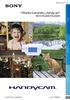 Klepněte zde Příručka k produktu Handycam NEX-VG20E/VG20EH 2011 Sony Corporation 4-291-376-91(1) Jak používat dokument Příručka k produktu Handycam Příručka k produktu Handycam obsahuje podrobné informace
Klepněte zde Příručka k produktu Handycam NEX-VG20E/VG20EH 2011 Sony Corporation 4-291-376-91(1) Jak používat dokument Příručka k produktu Handycam Příručka k produktu Handycam obsahuje podrobné informace
Příručka k produktu Handycam HDR-TD10E Obsah Využijte užitečné funkce Rejstřík
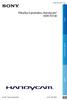 Klepněte zde Příručka k produktu Handycam HDR-TD10E 2011 Sony Corporation 4-271-341-11(1) Jak používat dokument Příručka k produktu Handycam Příručka k produktu Handycam obsahuje podrobné informace o použití
Klepněte zde Příručka k produktu Handycam HDR-TD10E 2011 Sony Corporation 4-271-341-11(1) Jak používat dokument Příručka k produktu Handycam Příručka k produktu Handycam obsahuje podrobné informace o použití
DCR-SR58E/SR68E/SR78E/ SR88E/SX33E/SX34E/SX43E/ SX44E/SX53E/SX63E. Záznam/přehrávání 21 4-170-096-11(1) 2010 Sony Corporation. Obsah 9.
 4-170-096-11(1) Obsah 9 Začínáme 12 Záznam/přehrávání 21 Využití vaší videokamery 37 DCR-SR58E/SR68E/SR78E/ SR88E/SX33E/SX34E/SX43E/ SX44E/SX53E/SX63E Digitální videokamera Příručka k produktu Handycam
4-170-096-11(1) Obsah 9 Začínáme 12 Záznam/přehrávání 21 Využití vaší videokamery 37 DCR-SR58E/SR68E/SR78E/ SR88E/SX33E/SX34E/SX43E/ SX44E/SX53E/SX63E Digitální videokamera Příručka k produktu Handycam
Příručka k produktu Handycam DCR-PJ6E/SX22E Obsah Užitečné postupy nahrávání Rejstřík
 Klepněte zde Příručka k produktu Handycam DCR-PJ6E/SX22E 2012 Sony Corporation 4-437-567-11(1) Použití dokumentu Příručka k produktu Handycam V tomto dokumentu Příručka k produktu Handycam naleznete informace,
Klepněte zde Příručka k produktu Handycam DCR-PJ6E/SX22E 2012 Sony Corporation 4-437-567-11(1) Použití dokumentu Příručka k produktu Handycam V tomto dokumentu Příručka k produktu Handycam naleznete informace,
HDR-CX300E/CX305E/CX350E/ CX350VE/CX370E/XR350E/XR350VE
 4-171-502-12(1) Obsah 9 Začínáme 12 Záznam/přehrávání 20 Správné používání videokamery 39 HDR-CX300E/CX305E/CX350E/ CX350VE/CX370E/XR350E/XR350VE Digitální videokamera s vysokým rozlišením Příručka k produktu
4-171-502-12(1) Obsah 9 Začínáme 12 Záznam/přehrávání 20 Správné používání videokamery 39 HDR-CX300E/CX305E/CX350E/ CX350VE/CX370E/XR350E/XR350VE Digitální videokamera s vysokým rozlišením Příručka k produktu
Příručka k produktu Handycam NEX-VG30/VG30H/VG30E/VG30EH Obsah Hledat obraz Rejstřík
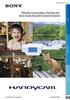 Klepněte zde Příručka k produktu Handycam NEX-VG30/VG30H/VG30E/VG30EH 2012 Sony Corporation 4-440-802-91(1) Jak používat dokument Příručka k produktu Handycam Příručka k produktu Handycam obsahuje podrobné
Klepněte zde Příručka k produktu Handycam NEX-VG30/VG30H/VG30E/VG30EH 2012 Sony Corporation 4-440-802-91(1) Jak používat dokument Příručka k produktu Handycam Příručka k produktu Handycam obsahuje podrobné
Příručka k produktu Handycam HDR-CX130E/CX160E/CX180E Obsah Využijte užitečné funkce Rejstřík
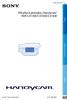 Klepněte zde Příručka k produktu Handycam HDR-CX130E/CX160E/CX180E 2011 Sony Corporation 4-271-480-12(1) Jak používat dokument Příručka k produktu Handycam Příručka k produktu Handycam obsahuje podrobné
Klepněte zde Příručka k produktu Handycam HDR-CX130E/CX160E/CX180E 2011 Sony Corporation 4-271-480-12(1) Jak používat dokument Příručka k produktu Handycam Příručka k produktu Handycam obsahuje podrobné
Kamera do auta DFS-J510
 Uživatelská příručka Kamera do auta DFS-J510 2018-09-18 Představení produktu 1)TF Slot 2)NAHORU 3)MENU 4)DOLŮ 5)mikrofon 6)Reset 7)Power 8)HOLD 9)Mode 10)OK 11)USB 12)HDMI výstup Popis prvků TF Slot TF
Uživatelská příručka Kamera do auta DFS-J510 2018-09-18 Představení produktu 1)TF Slot 2)NAHORU 3)MENU 4)DOLŮ 5)mikrofon 6)Reset 7)Power 8)HOLD 9)Mode 10)OK 11)USB 12)HDMI výstup Popis prvků TF Slot TF
4-420-527-61(1) 2011 Sony Corporation
 NEX-3/5/5C/C3 NEX-VG10/VG10E Zde jsou popsané nové funkce dostupné v této aktualizaci firmwaru a jejich příslušné operace. Viz Návod k obsluze pro váš fotoaparát/videokameru a LA-EA2 Redukce bajonetu,
NEX-3/5/5C/C3 NEX-VG10/VG10E Zde jsou popsané nové funkce dostupné v této aktualizaci firmwaru a jejich příslušné operace. Viz Návod k obsluze pro váš fotoaparát/videokameru a LA-EA2 Redukce bajonetu,
Čtěte jako první VAROVÁNÍ UPOZORNĚNÍ PRO ZÁKAZNÍKY V EVROPĚ. Napájecí adaptér. Modul akumulátoru. Poznámka k napájecímu kabelu.
 Čtěte jako první CZ Před použitím přístroje si pečlivě přečtěte tuto příručku a ponechejte si ji pro budoucí potřebu. VAROVÁNÍ Nevystavujte přístroj dešti ani vlhkosti; omezíte tak nebezpečí požáru nebo
Čtěte jako první CZ Před použitím přístroje si pečlivě přečtěte tuto příručku a ponechejte si ji pro budoucí potřebu. VAROVÁNÍ Nevystavujte přístroj dešti ani vlhkosti; omezíte tak nebezpečí požáru nebo
Video boroskop AX-B520. Návod k obsluze
 Video boroskop AX-B520 Návod k obsluze Obsah 1. Bezpečnostní instrukce... 3 2. Popis funkce... 3 3. Technické údaje... 4 4. Popis přístroje... 5 5. Obsluha zařízení... 7 6. Upozornění... 13 2 1. Bezpečnostní
Video boroskop AX-B520 Návod k obsluze Obsah 1. Bezpečnostní instrukce... 3 2. Popis funkce... 3 3. Technické údaje... 4 4. Popis přístroje... 5 5. Obsluha zařízení... 7 6. Upozornění... 13 2 1. Bezpečnostní
Příručka k produktu Handycam HDR-CX100E/CX105E/CX106E
 Klepněte zde Příručka k produktu Handycam HDR-CX100E/CX105E/CX106E 2009 Sony Corporation 4-134-153-11(1) CZ Použití příručky Příručka k produktu Handycam Tato příručka Příručka k produktu Handycam obsahuje
Klepněte zde Příručka k produktu Handycam HDR-CX100E/CX105E/CX106E 2009 Sony Corporation 4-134-153-11(1) CZ Použití příručky Příručka k produktu Handycam Tato příručka Příručka k produktu Handycam obsahuje
Příručka Začínáme ČESKY CEL-SV3JA2H0
 Příručka Začínáme ČESKY CEL-SV3JA2H0 Obsah balení Před použitím fotoaparátu zkontrolujte, zda balení obsahuje následující položky. Pokud některá z položek chybí, kontaktujte prodejce fotoaparátu. Fotoaparát
Příručka Začínáme ČESKY CEL-SV3JA2H0 Obsah balení Před použitím fotoaparátu zkontrolujte, zda balení obsahuje následující položky. Pokud některá z položek chybí, kontaktujte prodejce fotoaparátu. Fotoaparát
DVR10 - digitální video kamera (černá skříňka) určená k záznamu jízdy vozidla. Uživatelská příručka
 DVR10 - digitální video kamera (černá skříňka) určená k záznamu jízdy vozidla Uživatelská příručka Obsah Funkce kamery... 2 Obsah balení... 2 Spuštění a nabíjení... 3 Popis kamery a ovládacích prvků...
DVR10 - digitální video kamera (černá skříňka) určená k záznamu jízdy vozidla Uživatelská příručka Obsah Funkce kamery... 2 Obsah balení... 2 Spuštění a nabíjení... 3 Popis kamery a ovládacích prvků...
Příručka Začínáme ČESKY CEL-SV6YA2H0
 Příručka Začínáme ČESKY CEL-SV6YA2H0 Obsah balení Před použitím fotoaparátu zkontrolujte, zda balení obsahuje následující položky. Pokud některá z položek chybí, kontaktujte prodejce fotoaparátu. Fotoaparát
Příručka Začínáme ČESKY CEL-SV6YA2H0 Obsah balení Před použitím fotoaparátu zkontrolujte, zda balení obsahuje následující položky. Pokud některá z položek chybí, kontaktujte prodejce fotoaparátu. Fotoaparát
JUMPER II UŽIVATELSKÁ PŘÍRUČKA
 JUMPER II UŽIVATELSKÁ PŘÍRUČKA 1 ZAČÍNÁME Popis a ovládací prvky 1. Vypínač/spoušť 2. Kontrolka LED 3. Reproduktor 4. USB port 5. Objektiv 6. Slot pro mikrokartu SD 7. Mikrofon 8. Displej LCD 9. Připojení
JUMPER II UŽIVATELSKÁ PŘÍRUČKA 1 ZAČÍNÁME Popis a ovládací prvky 1. Vypínač/spoušť 2. Kontrolka LED 3. Reproduktor 4. USB port 5. Objektiv 6. Slot pro mikrokartu SD 7. Mikrofon 8. Displej LCD 9. Připojení
VQDV03. Příručka uživatele
 VQDV03 Příručka uživatele Děkujeme Vám, že jste si zakoupili tuto sportovní kameru. Prosím, přečtěte si pečlivě následující provozní instrukce. Nutné pro správné používání a provozování kamery. Doporučujeme
VQDV03 Příručka uživatele Děkujeme Vám, že jste si zakoupili tuto sportovní kameru. Prosím, přečtěte si pečlivě následující provozní instrukce. Nutné pro správné používání a provozování kamery. Doporučujeme
Uživatelský manuál Kamera do auta
 Uživatelský manuál Kamera do auta Upozornění Výrobek nevystavujte přímému slunečnímu záření nebo zdrojům tepla. Může být poškozen kryt nebo vnitřní součástky. Před vložením nebo vyjmutím paměťové karty
Uživatelský manuál Kamera do auta Upozornění Výrobek nevystavujte přímému slunečnímu záření nebo zdrojům tepla. Může být poškozen kryt nebo vnitřní součástky. Před vložením nebo vyjmutím paměťové karty
PENTAX O-FC1. Obrazovka s menu. Spuštění záznamu na dálku. Z menu vyberte funkci
 PENTAX O-FC1 Obrazovka s menu Z menu vyberte funkci Uživatelská příručka V této příručce je vysvětleno jak používat funkce dálkového ovládání s fotoaparáty, které jsou kompatibilní s touto paměťovou kartou.
PENTAX O-FC1 Obrazovka s menu Z menu vyberte funkci Uživatelská příručka V této příručce je vysvětleno jak používat funkce dálkového ovládání s fotoaparáty, které jsou kompatibilní s touto paměťovou kartou.
PALUBNÍ CAMERA, HD. příručka. Aby jste lépe využívali veškeré funkce Auto DVR, přečtěte si prosím návod před použitím pečlivě.
 PALUBNÍ CAMERA, HD příručka 87231 Aby jste lépe využívali veškeré funkce Auto DVR, přečtěte si prosím návod před použitím pečlivě. Pozor 1. Vložte paměťovou kartu do auta DVR a formátujte. Prosím vložte
PALUBNÍ CAMERA, HD příručka 87231 Aby jste lépe využívali veškeré funkce Auto DVR, přečtěte si prosím návod před použitím pečlivě. Pozor 1. Vložte paměťovou kartu do auta DVR a formátujte. Prosím vložte
Příručka Začínáme ČESKY CEL-SV7CA2H1
 Příručka Začínáme ČESKY CEL-SV7CA2H1 Obsah balení Před použitím fotoaparátu zkontrolujte, zda balení obsahuje následující položky. Pokud některá z položek chybí, kontaktujte prodejce fotoaparátu. Fotoaparát
Příručka Začínáme ČESKY CEL-SV7CA2H1 Obsah balení Před použitím fotoaparátu zkontrolujte, zda balení obsahuje následující položky. Pokud některá z položek chybí, kontaktujte prodejce fotoaparátu. Fotoaparát
SENCOR SDF 1260. Digitální fotorámeček. Návod k obsluze
 SENCOR SDF 1260 Digitální fotorámeček Návod k obsluze 0 Bezpečnostní informace: Udržujte přístroj mimo působení vody, vlhkosti a prachu. Provozní teplota je 0-40 0 C. Nikdy neumísťujte přístroj do míst
SENCOR SDF 1260 Digitální fotorámeček Návod k obsluze 0 Bezpečnostní informace: Udržujte přístroj mimo působení vody, vlhkosti a prachu. Provozní teplota je 0-40 0 C. Nikdy neumísťujte přístroj do míst
Špionážní digitální hodiny
 Špionážní digitální hodiny Návod k obsluze Hlavní výhody produktu: Naprosto profesionální zpracování, včetně nejmenších detailů Podpora mikro SD karet až po 32GB Doba kontinuálního nahrávání videa až 180
Špionážní digitální hodiny Návod k obsluze Hlavní výhody produktu: Naprosto profesionální zpracování, včetně nejmenších detailů Podpora mikro SD karet až po 32GB Doba kontinuálního nahrávání videa až 180
Příručka Začínáme ČESKY CEL-SV7EA2H1
 Příručka Začínáme ČESKY CEL-SV7EA2H1 Obsah balení Před použitím fotoaparátu zkontrolujte, zda balení obsahuje následující položky. Pokud některá z položek chybí, kontaktujte prodejce fotoaparátu. Fotoaparát
Příručka Začínáme ČESKY CEL-SV7EA2H1 Obsah balení Před použitím fotoaparátu zkontrolujte, zda balení obsahuje následující položky. Pokud některá z položek chybí, kontaktujte prodejce fotoaparátu. Fotoaparát
Uživatelská příručka. Hodinky s kamerou. Vážení zákazníci, Před použitím přístroje prosím přečtěte tento návod.
 Uživatelská příručka Hodinky s kamerou Vážení zákazníci, Před použitím přístroje prosím přečtěte tento návod. 1. Úvod Dostává se Vám do rukou kamera s mikrofonem, záznamem obrazu a zvuku skrytá v náramkových
Uživatelská příručka Hodinky s kamerou Vážení zákazníci, Před použitím přístroje prosím přečtěte tento návod. 1. Úvod Dostává se Vám do rukou kamera s mikrofonem, záznamem obrazu a zvuku skrytá v náramkových
Helmer carcam FULL HD (Černá skříňka do auta)
 Helmer carcam FULL HD (Černá skříňka do auta) Uživatelská příručka 1 Děkujeme za zakoupení kamery. Tato příručka obsahuje podrobný popis použití, poskytne Vám informace o produktu, včetně provozu a technických
Helmer carcam FULL HD (Černá skříňka do auta) Uživatelská příručka 1 Děkujeme za zakoupení kamery. Tato příručka obsahuje podrobný popis použití, poskytne Vám informace o produktu, včetně provozu a technických
Rollei 2.4GHz bezdrátová spoušť pro fotoaparáty Canon, Nikon a Sony
 Rollei 2.4GHz bezdrátová spoušť pro fotoaparáty Canon, Nikon a Sony Uživatelská příručka www.rollei.cz Tento produkt je bezdrátové dálkové ovládání, které umožňuje uživateli uvolnit závěrku fotoaparátu
Rollei 2.4GHz bezdrátová spoušť pro fotoaparáty Canon, Nikon a Sony Uživatelská příručka www.rollei.cz Tento produkt je bezdrátové dálkové ovládání, které umožňuje uživateli uvolnit závěrku fotoaparátu
DS-430DVRB. HD kamera s automatickým záznamem videa integrovaná do zpětného zrcátka. GPS modulem a zpětnou kamerou (včetně uložení záznamu)
 DS-430DVRB HD kamera s automatickým záznamem videa integrovaná do zpětného zrcátka GPS modulem a zpětnou kamerou (včetně uložení záznamu) Uživatelská příručka Obsah Předmluva...2 Funkce produktu, úvod...2
DS-430DVRB HD kamera s automatickým záznamem videa integrovaná do zpětného zrcátka GPS modulem a zpětnou kamerou (včetně uložení záznamu) Uživatelská příručka Obsah Předmluva...2 Funkce produktu, úvod...2
Příručka k produktu Handycam
 3-287-847-22(1) Digitální videokamera Použití videokamery 8 Začínáme 12 Příručka k produktu Handycam DCR-SR210E/SR220E Nahrávání/přehrávání 22 Úpravy Využití nahrávacího média Nastavení videokamery 39
3-287-847-22(1) Digitální videokamera Použití videokamery 8 Začínáme 12 Příručka k produktu Handycam DCR-SR210E/SR220E Nahrávání/přehrávání 22 Úpravy Využití nahrávacího média Nastavení videokamery 39
HD DVR kamera do auta Návod k použití
 HD DVR kamera do auta Návod k použití Děkujeme Vám za zakoupení 1080P HD DVR kamery do auta. Před použitím výrobku si prosím pečlivě přečtěte tento návod k použití. Poslední revize: 19.4.2013 Popis přístroje
HD DVR kamera do auta Návod k použití Děkujeme Vám za zakoupení 1080P HD DVR kamery do auta. Před použitím výrobku si prosím pečlivě přečtěte tento návod k použití. Poslední revize: 19.4.2013 Popis přístroje
Úvod. Děkujeme vám za zakoupení tohoto výrobku Rollei! Před použitím zařízení, přečtěte si prosím pozorně tento návod.
 Úvod Děkujeme vám za zakoupení tohoto výrobku Rollei! Před použitím zařízení, přečtěte si prosím pozorně tento návod. Pozor! 1.Tento výrobek je citlivé zařízení, zacházejte s ním opatrně. Chcete-li ochránit
Úvod Děkujeme vám za zakoupení tohoto výrobku Rollei! Před použitím zařízení, přečtěte si prosím pozorně tento návod. Pozor! 1.Tento výrobek je citlivé zařízení, zacházejte s ním opatrně. Chcete-li ochránit
Digitální HD videokamera s vyměnitelným objektivem
 4-257-862-92(1) Digitální HD videokamera s vyměnitelným objektivem Příručka k produktu Handycam Obsah Ukázkové Nabídka Rejstřík 2010 Sony Corporation CZ NEX-VG10/VG10E Poznámky k používání videokamery
4-257-862-92(1) Digitální HD videokamera s vyměnitelným objektivem Příručka k produktu Handycam Obsah Ukázkové Nabídka Rejstřík 2010 Sony Corporation CZ NEX-VG10/VG10E Poznámky k používání videokamery
Diktafon vhodný pro nahrávání hovorů na smartphonech včetně iphone
 Diktafon vhodný pro nahrávání hovorů na smartphonech včetně iphone Návod k obsluze Hlavní výhody produktu: Přístroj lze použít jako běžný diktafon Velmi jednoduché nahrávání probíhajících hovorů Nahrávání
Diktafon vhodný pro nahrávání hovorů na smartphonech včetně iphone Návod k obsluze Hlavní výhody produktu: Přístroj lze použít jako běžný diktafon Velmi jednoduché nahrávání probíhajících hovorů Nahrávání
Funkce. Stiskněte pro rychlý přístup k naposledy používaným aplikacím nebo naposledy prohlížené stránky. Pro záznam zvuku. 4.
 Funkce Funkce Vlastnosti Držením tlačítko tablet zapnete nebo vypnete. 1. Tlačítko Power (zapnutí/vypnutí) Stisknutím tlačítka vypnete nebo zapnete displej. 2. Tlačítko nastavení hlasitosti Stisknutím
Funkce Funkce Vlastnosti Držením tlačítko tablet zapnete nebo vypnete. 1. Tlačítko Power (zapnutí/vypnutí) Stisknutím tlačítka vypnete nebo zapnete displej. 2. Tlačítko nastavení hlasitosti Stisknutím
NEX-3/NEX-5/NEX-5C A-DTR-100-62(1) 2010 Sony Corporation
 NEX-3/NEX-5/NEX-5C Popisy nových funkcí poskytnutých touto aktualizací firmwaru a jejich činností jsou uvedeny zde. Viz Návod k obsluze a Příručka k produktu α, jež se nacházejí na přiloženém disku CD-ROM.
NEX-3/NEX-5/NEX-5C Popisy nových funkcí poskytnutých touto aktualizací firmwaru a jejich činností jsou uvedeny zde. Viz Návod k obsluze a Příručka k produktu α, jež se nacházejí na přiloženém disku CD-ROM.
Uživatelský manuál Kamera do auta
 Uživatelský manuál Kamera do auta Upozornění Výrobek sami nerozebírejte, neboť může dojít k poškození vnitřních komponent. Výrobek nevystavujte přímému slunečnímu záření nebo zdrojům tepla. Může být poškozen
Uživatelský manuál Kamera do auta Upozornění Výrobek sami nerozebírejte, neboť může dojít k poškození vnitřních komponent. Výrobek nevystavujte přímému slunečnímu záření nebo zdrojům tepla. Může být poškozen
UŽIVATELSKÝ MANUÁL. -Tlačítko ON/OFF. Stiskněte tlačítko napájení, jednou pro zapnutí ON - modrá kontrolka svítí
 UŽIVATELSKÝ MANUÁL Použití videokamery do auta -Tlačítko ON/OFF Stiskněte tlačítko napájení, jednou pro zapnutí ON - modrá kontrolka svítí Stiskněte opět tlačítko napájení OFF modrá kontrolka zhasne Upozornění:
UŽIVATELSKÝ MANUÁL Použití videokamery do auta -Tlačítko ON/OFF Stiskněte tlačítko napájení, jednou pro zapnutí ON - modrá kontrolka svítí Stiskněte opět tlačítko napájení OFF modrá kontrolka zhasne Upozornění:
UŽIVATELSKÁ PŘÍRUČKA
 UŽIVATELSKÁ PŘÍRUČKA Začínáme Představení produktu 1 Microphone LED světlo/blesk 3 Zrcadlo (pro vlastní portrét 4 Čočka 5 Klip 6 Držák řemínku 7 Přepínač režimu: 3 4 5 7 8 Kamera ( 6 Diktafon ( Fotoaparát
UŽIVATELSKÁ PŘÍRUČKA Začínáme Představení produktu 1 Microphone LED světlo/blesk 3 Zrcadlo (pro vlastní portrét 4 Čočka 5 Klip 6 Držák řemínku 7 Přepínač režimu: 3 4 5 7 8 Kamera ( 6 Diktafon ( Fotoaparát
HDTV kamera do auta černá skříňka
 HDTV kamera do auta černá skříňka (uživatelská příručka) v1.2 Děkujeme za zakoupení kamery. Tato příručka obsahuje podrobný popis použití, poskytne Vám informace o produktu, včetně provozu a technických
HDTV kamera do auta černá skříňka (uživatelská příručka) v1.2 Děkujeme za zakoupení kamery. Tato příručka obsahuje podrobný popis použití, poskytne Vám informace o produktu, včetně provozu a technických
Externí baterie na iphone 4/4S/5/5S s HD kamerou
 Externí baterie na iphone 4/4S/5/5S s HD kamerou Návod k použití Hlavní výhody produktu: Dokonalé maskování skryté kamery nová a neokoukaná Velmi kvalitní HD obraz a kvalitní zvuk Kompatibilita s modely
Externí baterie na iphone 4/4S/5/5S s HD kamerou Návod k použití Hlavní výhody produktu: Dokonalé maskování skryté kamery nová a neokoukaná Velmi kvalitní HD obraz a kvalitní zvuk Kompatibilita s modely
NÁVOD K OBSLUZE www.kamerov.cz
 Akční Kamera Git1 NÁVOD K OBSLUZE TM Parametry kamery Procesor: Novatek 96655 Cmos: SONY CMOS IMX322 Objektiv: Vysoce kvalitní všechny skleněné prvky Úhel pohledu: 160, 120 Rozlišení fotek: 12MP (4032*3024)
Akční Kamera Git1 NÁVOD K OBSLUZE TM Parametry kamery Procesor: Novatek 96655 Cmos: SONY CMOS IMX322 Objektiv: Vysoce kvalitní všechny skleněné prvky Úhel pohledu: 160, 120 Rozlišení fotek: 12MP (4032*3024)
Inteligentní dokovací stanice s funkcí otáčení a naklánění
 4-155-492-01 (2) Inteligentní dokovací stanice s funkcí otáčení a naklánění Návod k obsluze IPT-DS1 2009 Sony Corporation 2-CZ IPT-DS1 Před použitím tohoto zařízení se ujistěte, že je nasazen správný horní
4-155-492-01 (2) Inteligentní dokovací stanice s funkcí otáčení a naklánění Návod k obsluze IPT-DS1 2009 Sony Corporation 2-CZ IPT-DS1 Před použitím tohoto zařízení se ujistěte, že je nasazen správný horní
BDVR HD IR. Návod na použití
 Vážený zákazníku, děkujeme Vám za zakoupení přenosného záznamového zařízení DVR. Před použitím si pozorně přečtěte tento návod na použití. Popis zařízení 3 1) HDMI konektor 2) USB konektor 3) Konektor
Vážený zákazníku, děkujeme Vám za zakoupení přenosného záznamového zařízení DVR. Před použitím si pozorně přečtěte tento návod na použití. Popis zařízení 3 1) HDMI konektor 2) USB konektor 3) Konektor
Digitální fotoalbum Braun DigiAlbum 7. Návod k použití
 Digitální fotoalbum Braun DigiAlbum 7 Návod k použití 1 Před prvním použitím se prosím nejprve pečlivě seznamte s bezpečnostními pokyny a upozorněními. Pozornost věnujte všem upozorněním na výrobku a v
Digitální fotoalbum Braun DigiAlbum 7 Návod k použití 1 Před prvním použitím se prosím nejprve pečlivě seznamte s bezpečnostními pokyny a upozorněními. Pozornost věnujte všem upozorněním na výrobku a v
1. Prestigio car DVR 2. Montážní přísavka 3. Nabíječ 5VDC 4. Kabel USB 5. Průvodce rychlým startem 6. Kabel AV. Menu.
 1. Obsah balení 1. Prestigio car DVR 2. Montážní přísavka 3. Nabíječ 5VDC 4. Kabel USB 5. Průvodce rychlým startem 6. Kabel AV 2. Popis výrobku 1 Slot pro kartu SD/MMC 10 UP (nahoru) 2 Mikrofon 11 REC/Snap
1. Obsah balení 1. Prestigio car DVR 2. Montážní přísavka 3. Nabíječ 5VDC 4. Kabel USB 5. Průvodce rychlým startem 6. Kabel AV 2. Popis výrobku 1 Slot pro kartu SD/MMC 10 UP (nahoru) 2 Mikrofon 11 REC/Snap
Uživatelský manuál Video projektor
 Uživatelský manuál Video projektor Obsah Upozornění Popis tlačítek Provoz Připojení Tlačítka projektoru Tlačítka dálkového ovládání Výběr zdroje Připojení multimédií Připojení HDMI Vstup VGA (PC) Připojení
Uživatelský manuál Video projektor Obsah Upozornění Popis tlačítek Provoz Připojení Tlačítka projektoru Tlačítka dálkového ovládání Výběr zdroje Připojení multimédií Připojení HDMI Vstup VGA (PC) Připojení
HP V5560u. Digitální videokamera. Stručná uživatelská příručka
 HP V5560u Digitální videokamera Stručná uživatelská příručka Další informace o obsluze této videokamery a řešení případných problémů získáte v uživatelské příručce, která je umístěna na přiloženém disku
HP V5560u Digitální videokamera Stručná uživatelská příručka Další informace o obsluze této videokamery a řešení případných problémů získáte v uživatelské příručce, která je umístěna na přiloženém disku
2. Přísavný držák 5. HDMI kabel 8. Záruční list 3. Autonabíječka 6. AV kabel 9. GPS přijímač kabel (pouze pro RR520G kterébudujív GPS funkce)
 1. Obsah balení 1. Digitálníkamera 4. USB kabel 7. Prestigio do auta 2. Přísavný držák 5. HDMI kabel 8. Záruční list 3. Autonabíječka 6. AV kabel 9. GPS přijímač kabel (pouze pro RR520G kterébudujív GPS
1. Obsah balení 1. Digitálníkamera 4. USB kabel 7. Prestigio do auta 2. Přísavný držák 5. HDMI kabel 8. Záruční list 3. Autonabíječka 6. AV kabel 9. GPS přijímač kabel (pouze pro RR520G kterébudujív GPS
Elegantní brýle s HD kamerou
 Elegantní brýle s HD kamerou Návod k obsluze Hlavní výhody HD kamera v brýlích vám umožní natáčet překvapivě kvalitní, ostré a čisté záběry s kvalitním zvukem; Velmi elegantní design s možností výměny
Elegantní brýle s HD kamerou Návod k obsluze Hlavní výhody HD kamera v brýlích vám umožní natáčet překvapivě kvalitní, ostré a čisté záběry s kvalitním zvukem; Velmi elegantní design s možností výměny
Full HD mini kamera s otočným objektivem a detekcí pohybu
 Full HD mini kamera s otočným objektivem a detekcí pohybu Návod k obsluze Kontakt na dodavatele: SHX Trading s.r.o. Týmlova 8, Praha 4, 140 00 Tel: 244 472 125, email: info@spyobchod.cz www.spyobchod.cz
Full HD mini kamera s otočným objektivem a detekcí pohybu Návod k obsluze Kontakt na dodavatele: SHX Trading s.r.o. Týmlova 8, Praha 4, 140 00 Tel: 244 472 125, email: info@spyobchod.cz www.spyobchod.cz
Začínáme. Nejdříve si přečtěte. Zajištění odolnosti vůči vodě a prachu. Ikony v pokynech
 Nejdříve si přečtěte Před použitím zařízení si přečtěte tuto příručku, dozvíte se zde informace o bezpečném a správném používání zařízení. Obrázky se mohou od vzhledu konkrétního produktu lišit. Obsah
Nejdříve si přečtěte Před použitím zařízení si přečtěte tuto příručku, dozvíte se zde informace o bezpečném a správném používání zařízení. Obrázky se mohou od vzhledu konkrétního produktu lišit. Obsah
Mini DVR s jedním kanálem
 Mini DVR s jedním kanálem Návod k obsluze Hlavní výhody přístroje: Jednoduché ovládání Malé rozměry Velmi příznivá cena www.spionazni-technika.cz Stránka 1 1 Specifikace a obsah balení 1.1 Specifikace
Mini DVR s jedním kanálem Návod k obsluze Hlavní výhody přístroje: Jednoduché ovládání Malé rozměry Velmi příznivá cena www.spionazni-technika.cz Stránka 1 1 Specifikace a obsah balení 1.1 Specifikace
Sportovní hodinky s kamerou a detekcí pohybu
 Sportovní hodinky s kamerou a detekcí pohybu Návod k použití Hlavní výhody přístroje: Výdrž baterie až 90min Detekce pohybu Sportovní design www.spyshops.cz stránka 1 1. Začínáme Funkce hodinek : - Pracují
Sportovní hodinky s kamerou a detekcí pohybu Návod k použití Hlavní výhody přístroje: Výdrž baterie až 90min Detekce pohybu Sportovní design www.spyshops.cz stránka 1 1. Začínáme Funkce hodinek : - Pracují
BDVR 2.5. Návod na použití
 Vážený zákazníku! Děkujeme Vám, za zakoupení přenosného záznamového zařízení DVR. Před použitím si pozorně přečtěte tento návod na použití. Popis Zařízení 2 1) SD slot 2) Zelená LED (spuštěné zařízení)
Vážený zákazníku! Děkujeme Vám, za zakoupení přenosného záznamového zařízení DVR. Před použitím si pozorně přečtěte tento návod na použití. Popis Zařízení 2 1) SD slot 2) Zelená LED (spuštěné zařízení)
KAMERA STALKER. Uživatelský manuál
 KAMERA STALKER Uživatelský manuál Popis tlačítek a kamery 1. Tlačítko RESET 5. Tlačítko MENU 9. Tlačítko LOCK 13. Mikrofon 2. Tlačítko UP 6. Tlačítko DOWN 10. USB 14. Infrared LED 3. Tlačítko MODE 7. Tlačítko
KAMERA STALKER Uživatelský manuál Popis tlačítek a kamery 1. Tlačítko RESET 5. Tlačítko MENU 9. Tlačítko LOCK 13. Mikrofon 2. Tlačítko UP 6. Tlačítko DOWN 10. USB 14. Infrared LED 3. Tlačítko MODE 7. Tlačítko
Digitální fotoaparát FinePix Real 3D W1
 Digitální fotoaparát FinePix Real 3D W1 Příslušenství v balení: Návod k použití Baterie NP-95 Síťový zdroj AC-5VC Software FinePix Viewer USB kabel Řemínek ten přichytíte k fotoaparátu dle obrázku na str.
Digitální fotoaparát FinePix Real 3D W1 Příslušenství v balení: Návod k použití Baterie NP-95 Síťový zdroj AC-5VC Software FinePix Viewer USB kabel Řemínek ten přichytíte k fotoaparátu dle obrázku na str.
Uživatelský manuál Akční kamera
 Uživatelský manuál Akční kamera Obsah Poznámky Seznam dílů Popis Instalace Jak používat vodotěsné pouzdro Instalace baterie a zapnutí/vypnutí Nabíjení baterie a připojení k počítači Připevnění k držáku
Uživatelský manuál Akční kamera Obsah Poznámky Seznam dílů Popis Instalace Jak používat vodotěsné pouzdro Instalace baterie a zapnutí/vypnutí Nabíjení baterie a připojení k počítači Připevnění k držáku
Návod na hodinky s kamerou model SY-195
 Návod na hodinky s kamerou model SY-195 ( doplněk k originálnímu návodu ) Funkce hodinek : - Pracují i při nízkém osvětlení - Volitelné video rozlišení : 1280x720, 640x480, 352x288 - Rozlišení fotek :
Návod na hodinky s kamerou model SY-195 ( doplněk k originálnímu návodu ) Funkce hodinek : - Pracují i při nízkém osvětlení - Volitelné video rozlišení : 1280x720, 640x480, 352x288 - Rozlišení fotek :
DVR66WIFI. Profesionální univerzální FULL HD černá skříňka. Uživatelská příručka
 DVR66WIFI Profesionální univerzální FULL HD černá skříňka Uživatelská příručka DVR kamera je určena i instalaci ke zpětnému zrcátku - profesionální řešení. Obsah Obsah... 2 Technické specifikace... 2 Instalace...
DVR66WIFI Profesionální univerzální FULL HD černá skříňka Uživatelská příručka DVR kamera je určena i instalaci ke zpětnému zrcátku - profesionální řešení. Obsah Obsah... 2 Technické specifikace... 2 Instalace...
Návod na obsluhu ACTION KAMERA
 Návod na obsluhu ACTION KAMERA Obsah Montážní příslušenství... 2 Rychlá uživatelská příručka... 3 Úvodní informace... 3 Informace... 4 Požadavky na systém... 5 Vzhled kamery... 5 Použití... 6 Nabíjení
Návod na obsluhu ACTION KAMERA Obsah Montážní příslušenství... 2 Rychlá uživatelská příručka... 3 Úvodní informace... 3 Informace... 4 Požadavky na systém... 5 Vzhled kamery... 5 Použití... 6 Nabíjení
Minikamera s detekcí pohybu
 Minikamera s detekcí pohybu Návod k obsluze Hlavní výhody produktu: Malá rozměry Snadné ovládání Detekce pohybu www.spyshops.cz Stránka 1 1. Popis produktu 2. Manuální nahrávání b) Mode Switch přepněte
Minikamera s detekcí pohybu Návod k obsluze Hlavní výhody produktu: Malá rozměry Snadné ovládání Detekce pohybu www.spyshops.cz Stránka 1 1. Popis produktu 2. Manuální nahrávání b) Mode Switch přepněte
BDVR HD IR. Návod na použití
 Návod na použití 2 BDVR HD IR Vážený zákazníku, děkujeme Vám za zakoupení přenosného záznamového zařízení DVR. Před použitím si pozorně přečtěte tento návod na použití. Popis zařízení 3 1) HDMI konektor
Návod na použití 2 BDVR HD IR Vážený zákazníku, děkujeme Vám za zakoupení přenosného záznamového zařízení DVR. Před použitím si pozorně přečtěte tento návod na použití. Popis zařízení 3 1) HDMI konektor
Akční kamera DFS-DSP507 Návod
 Akční kamera DFS-DSP507 Návod Specifikace Objektiv: širokoúhlý Voděodolnost: 1m Hlouka ostrosti: 12cm nekonečno Displej: 2 LCD Maximální rozlišení fotografie: 1280 x 960px Maximální rozlišení videa: 640
Akční kamera DFS-DSP507 Návod Specifikace Objektiv: širokoúhlý Voděodolnost: 1m Hlouka ostrosti: 12cm nekonečno Displej: 2 LCD Maximální rozlišení fotografie: 1280 x 960px Maximální rozlišení videa: 640
Diktafon s pamětí 4GB, FM rádiem, LCD displejem a. kamerou DVR-156. Přečtěte si laskavě tento Návod k použití před prvním. použitím přístroje.
 Diktafon s pamětí 4GB, FM rádiem, LCD displejem a kamerou DVR-156 Přečtěte si laskavě tento Návod k použití před prvním použitím přístroje. Úvod S tímto profesionálním diktafonem zaznamenáte naprosto čistý
Diktafon s pamětí 4GB, FM rádiem, LCD displejem a kamerou DVR-156 Přečtěte si laskavě tento Návod k použití před prvním použitím přístroje. Úvod S tímto profesionálním diktafonem zaznamenáte naprosto čistý
Diktafon s pamětí 4GB, FM rádiem a LCD displejem DVR-126
 Diktafon s pamětí 4GB, FM rádiem a LCD displejem DVR-126 Přečtěte si laskavě tento Návod k použití před prvním použitím přístroje. Obsah návodu Diktafon s pamětí 4GB, FM rádiem a LCD displejem DVR-126...
Diktafon s pamětí 4GB, FM rádiem a LCD displejem DVR-126 Přečtěte si laskavě tento Návod k použití před prvním použitím přístroje. Obsah návodu Diktafon s pamětí 4GB, FM rádiem a LCD displejem DVR-126...
DVR12. Kamera (černá skříňka) pro záznam obrazu a zvuku za jízdy se zabudovaným pohybovým senzorem
 DVR12 Kamera (černá skříňka) pro záznam obrazu a zvuku za jízdy se zabudovaným pohybovým senzorem Uživatelská příručka Obsah 1. Popis kamery a ovládací prvky...2 2. Obsah balení...2 3. Napájení a spuštění...3
DVR12 Kamera (černá skříňka) pro záznam obrazu a zvuku za jízdy se zabudovaným pohybovým senzorem Uživatelská příručka Obsah 1. Popis kamery a ovládací prvky...2 2. Obsah balení...2 3. Napájení a spuštění...3
Radiobudík s meteostanicí a skrytou kamerou
 Radiobudík s meteostanicí a skrytou kamerou Návod k obsluze Kontakt na dodavatele SHX Trading s.r.o. Týmlova 8, Praha 4, 140 00 Tel: 244 472 125, e-mail: info@spyobchod.cz Rychlý průvodce www.spyobchod.cz
Radiobudík s meteostanicí a skrytou kamerou Návod k obsluze Kontakt na dodavatele SHX Trading s.r.o. Týmlova 8, Praha 4, 140 00 Tel: 244 472 125, e-mail: info@spyobchod.cz Rychlý průvodce www.spyobchod.cz
MCDVR31H. Mini DVR s vestavěnou HD kamerou a displejem. Uživatelský manuál
 MCDVR31H Mini DVR s vestavěnou HD kamerou a displejem Uživatelský manuál Kamera je ideální pro záznam provozu v autě nebo pro jiný mobilní záznam. Zařízení ukládá obraz na SD karty do kapacity 32GB. Rozlišení
MCDVR31H Mini DVR s vestavěnou HD kamerou a displejem Uživatelský manuál Kamera je ideální pro záznam provozu v autě nebo pro jiný mobilní záznam. Zařízení ukládá obraz na SD karty do kapacity 32GB. Rozlišení
Testovací Kamera & Video Boreskop Provozní Manuál
 Testovací Kamera & Video Boreskop Provozní Manuál Před uvedením tohoto přístroje do provozu si velmi pečlivě přečtěte důležité bezpečnostní informace, které součástí obsahu tohoto provozního manuálu. Obsah..
Testovací Kamera & Video Boreskop Provozní Manuál Před uvedením tohoto přístroje do provozu si velmi pečlivě přečtěte důležité bezpečnostní informace, které součástí obsahu tohoto provozního manuálu. Obsah..
DVR23 Videokamera k záznamu jízdy vozidla (černá skříňka)
 DVR23 Videokamera k záznamu jízdy vozidla (černá skříňka) Uživatelská příručka Obsah Funkce kamery... 2 Obsah balení... 2 Před spuštěním kamery... 2 Napájení kamery...2 Poloha a montáž kamery...2 Paměťová
DVR23 Videokamera k záznamu jízdy vozidla (černá skříňka) Uživatelská příručka Obsah Funkce kamery... 2 Obsah balení... 2 Před spuštěním kamery... 2 Napájení kamery...2 Poloha a montáž kamery...2 Paměťová
Git1 NÁVOD K OBSLUZE. Akční Kamera. www.gitupkamery.cz. Git1
 Akční Kamera Git1 NÁVOD K OBSLUZE Git1 TM Parametry Procesor: Cmos: Objektiv: Úhel pohledu: Rozlišení fotek: Novatek 96655 SONY CMOS IMX322 Vysoce kvalitní všechny skleněné prvky 160, 120 12MP (4032*3024)
Akční Kamera Git1 NÁVOD K OBSLUZE Git1 TM Parametry Procesor: Cmos: Objektiv: Úhel pohledu: Rozlišení fotek: Novatek 96655 SONY CMOS IMX322 Vysoce kvalitní všechny skleněné prvky 160, 120 12MP (4032*3024)
Kamera do auta s IR osvětlením a podporou SD karet HQS-205A
 Kamera do auta s IR osvětlením a podporou SD karet HQS-205A Úvod Přečtěte si laskavě tento Návod k použití před prvním použitím přístroje. HD kamera do auta HQS-205A je špičkové řešení pro náročné uživatele
Kamera do auta s IR osvětlením a podporou SD karet HQS-205A Úvod Přečtěte si laskavě tento Návod k použití před prvním použitím přístroje. HD kamera do auta HQS-205A je špičkové řešení pro náročné uživatele
IRISPen Air 7. Stručná uživatelská příručka. (ios)
 IRISPen Air 7 Stručná uživatelská příručka (ios) Tato stručná uživatelská příručka vám pomůže začít používat produkt IRISPen TM Air 7. Přečtěte si tuto příručku před zahájením práce s tímto skenerem a
IRISPen Air 7 Stručná uživatelská příručka (ios) Tato stručná uživatelská příručka vám pomůže začít používat produkt IRISPen TM Air 7. Přečtěte si tuto příručku před zahájením práce s tímto skenerem a
h Počítač h Baterie h Napájecí šňůra h Knihy:
 Číslo dílu: 92P1924 Děkujeme, že jste si zakoupili počítač IBM ThinkPad X Series. Porovnejte položky tohoto seznamu s položkami v krabici. Pokud některá z těchto položek chybí, obraťte se na svého prodejce.
Číslo dílu: 92P1924 Děkujeme, že jste si zakoupili počítač IBM ThinkPad X Series. Porovnejte položky tohoto seznamu s položkami v krabici. Pokud některá z těchto položek chybí, obraťte se na svého prodejce.
Prosím přečtěte si tyto informace pozorně před prvním použitím. Správným užíváním dosáhnete požadovaných výsledků a dlouhé životnosti výrobku.
 Příslušenství Rychlý návod Funkce Tento návod k obsluze odkazuje na nejaktuálnější informace, které byly dostupné v době jeho vzniku. Zobrazení a ilustrace v návodu slouží k detailnějšímu a přesnějšímu
Příslušenství Rychlý návod Funkce Tento návod k obsluze odkazuje na nejaktuálnější informace, které byly dostupné v době jeho vzniku. Zobrazení a ilustrace v návodu slouží k detailnějšímu a přesnějšímu
www.mojenakupy.cz Skrytá kamera v budíku s detekcí pohybu, záznamem na SD kartu a dálkovým ovládáním, typ 6382
 www.mojenakupy.cz Skrytá kamera v budíku s detekcí pohybu, záznamem na SD kartu a dálkovým ovládáním, typ 6382 návod k použití Vážení zákazníci, před použitím kamery si prosím přečtěte tento návod. Základní
www.mojenakupy.cz Skrytá kamera v budíku s detekcí pohybu, záznamem na SD kartu a dálkovým ovládáním, typ 6382 návod k použití Vážení zákazníci, před použitím kamery si prosím přečtěte tento návod. Základní
JOLT Duo Uživatelský manuál
 JOLT Duo Uživatelský manuál JOLT Duo 1 Obsah 1. Začínáme 3 1.1 váš fotoaparát 3 1.2 Pomocí tlačítek 4 1.3 Nabíjení fotoaparátu 4 1.4 Instalace karty SD 5 1.5 Zapnutí / vypnutí 5 1.6 Nastavení menu 6 2.
JOLT Duo Uživatelský manuál JOLT Duo 1 Obsah 1. Začínáme 3 1.1 váš fotoaparát 3 1.2 Pomocí tlačítek 4 1.3 Nabíjení fotoaparátu 4 1.4 Instalace karty SD 5 1.5 Zapnutí / vypnutí 5 1.6 Nastavení menu 6 2.
2,4GHz/5,8 GHz LCD přijímač s DVR
 2,4GHz/5,8 GHz LCD přijímač s DVR Návod k obsluze Výhody produktu: Možnost současného sledování a nahrávání Kompaktní design Široká oblast použití 1. Diagram produktu www.spyobchod.cz Stránka 1 Jednotlivé
2,4GHz/5,8 GHz LCD přijímač s DVR Návod k obsluze Výhody produktu: Možnost současného sledování a nahrávání Kompaktní design Široká oblast použití 1. Diagram produktu www.spyobchod.cz Stránka 1 Jednotlivé
ZRCÁTKO S VESTAVĚNOU DVR KAMEROU DS-430DVR
 ZRCÁTKO S VESTAVĚNOU DVR KAMEROU DS-430DVR Děkujeme vám za zakoupení zařízení od naší společnosti. Před použitím si přečtěte prosím tento návod k obsluze. POPIS DOTYKOVÝCH TLAČÍTEK NA ČELNÍM PANELU: -
ZRCÁTKO S VESTAVĚNOU DVR KAMEROU DS-430DVR Děkujeme vám za zakoupení zařízení od naší společnosti. Před použitím si přečtěte prosím tento návod k obsluze. POPIS DOTYKOVÝCH TLAČÍTEK NA ČELNÍM PANELU: -
SV 92 DVR Návod k použití Uživatelská příručka
 SV 92 DVR Návod k použití Uživatelská příručka Před prvním použitím tohoto zařízení si prosím pečlivě přečtěte tuto příručku. Obsah Informace k bezpečnému používání... 2 Informace o monitoru... 3 Technická
SV 92 DVR Návod k použití Uživatelská příručka Před prvním použitím tohoto zařízení si prosím pečlivě přečtěte tuto příručku. Obsah Informace k bezpečnému používání... 2 Informace o monitoru... 3 Technická
Secutron UltraLife kamera v kouřovém senzoru
 Secutron UltraLife kamera v kouřovém senzoru Návod k použití Kontakt na dodavatele: SHX Trading s.r.o. Týmlova 8, Praha 4, 140 00 Tel: 244 472 125, email: info@spyobchod.cz www.spyobchod.cz Stránka 1 1.
Secutron UltraLife kamera v kouřovém senzoru Návod k použití Kontakt na dodavatele: SHX Trading s.r.o. Týmlova 8, Praha 4, 140 00 Tel: 244 472 125, email: info@spyobchod.cz www.spyobchod.cz Stránka 1 1.
DVR přijímač pro skryté kamery s dotykovým LCD
 DVR přijímač pro skryté kamery s dotykovým LCD Návod k použití Hlavní výhody produktu: Až čtyři nahrávací módy Rozlišení až FULL HD, při použití HDMI kabelu 3 LCD dotykový displej pro pohodlné ovládání
DVR přijímač pro skryté kamery s dotykovým LCD Návod k použití Hlavní výhody produktu: Až čtyři nahrávací módy Rozlišení až FULL HD, při použití HDMI kabelu 3 LCD dotykový displej pro pohodlné ovládání
NÁVOD K POUŽITÍ Kamera CEL-TEC S3000 Wifi IR
 NÁVOD K POUŽITÍ Kamera CEL-TEC S3000 Wifi IR A: Zapnutí - vypnutí / potvrzovací tlačítko B: Tlačítko Mode C: Tlačítko zapnutí / vypnutí IR přísvitu D: Tlačítko Wifi E: Mikrofon F: IR noční přísvit G: LED
NÁVOD K POUŽITÍ Kamera CEL-TEC S3000 Wifi IR A: Zapnutí - vypnutí / potvrzovací tlačítko B: Tlačítko Mode C: Tlačítko zapnutí / vypnutí IR přísvitu D: Tlačítko Wifi E: Mikrofon F: IR noční přísvit G: LED
Špičkový diktafon v propisce
 Špičkový diktafon v propisce Návod k obsluze Hlavní výhody produktu: Volitelná kvalita nahrávání Volitelné nahrávání detekcí zvuku Dálkové ovládání sloužící jak k nastavení přístroje, tak přehrávání www.spionazni-technika.cz
Špičkový diktafon v propisce Návod k obsluze Hlavní výhody produktu: Volitelná kvalita nahrávání Volitelné nahrávání detekcí zvuku Dálkové ovládání sloužící jak k nastavení přístroje, tak přehrávání www.spionazni-technika.cz
Smartphone Gimball. Uživatelská příručka (Česky)
 Smartphone Gimball Uživatelská příručka (Česky) www.rollei.cz Popis produktu Instalace software Stáhněte a nainstalujte aplikaci Rollei nazvanou "Rollei Smart Gimbal" na svůj telefon. Aplikace podporuje
Smartphone Gimball Uživatelská příručka (Česky) www.rollei.cz Popis produktu Instalace software Stáhněte a nainstalujte aplikaci Rollei nazvanou "Rollei Smart Gimbal" na svůj telefon. Aplikace podporuje
Actioncam Gimball. Uživatelská příručka (Česky)
 Actioncam Gimball Uživatelská příručka (Česky) www.rollei.cz Popis produktu Instalace software Stáhněte a nainstalujte aplikaci Rollei nazvanou "Rollei AC Gimbal" na svůj telefon. Aplikace podporuje ios
Actioncam Gimball Uživatelská příručka (Česky) www.rollei.cz Popis produktu Instalace software Stáhněte a nainstalujte aplikaci Rollei nazvanou "Rollei AC Gimbal" na svůj telefon. Aplikace podporuje ios
WDV5270 HD "Lagoon" Uživatelský manuál
 WDV5270 HD "Lagoon" Uživatelský manuál 1 Části videokamery: 1. LCD obrazovka 2. Voba režimu / posun vlevo 3. Přehrávání / Posun nahoru 4. Samospoušť / posun vpravo 5. MENU/potvrzeni volby (OK) 6. volba
WDV5270 HD "Lagoon" Uživatelský manuál 1 Části videokamery: 1. LCD obrazovka 2. Voba režimu / posun vlevo 3. Přehrávání / Posun nahoru 4. Samospoušť / posun vpravo 5. MENU/potvrzeni volby (OK) 6. volba
Černá skříňka se dvěma kamerami určená k záznamu jízdy vozidla
 Černá skříňka se dvěma kamerami určená k záznamu jízdy vozidla Před prvním použitím výrobku si přečtěte tuto uživatelskou příručku a ponechte si ji pro případ potřeby Obsah Funkce kamery... 1 Popis kamery
Černá skříňka se dvěma kamerami určená k záznamu jízdy vozidla Před prvním použitím výrobku si přečtěte tuto uživatelskou příručku a ponechte si ji pro případ potřeby Obsah Funkce kamery... 1 Popis kamery
Kamera do auta ECONOMY
 Kamera do auta ECONOMY Návod k obsluze Hlavní výhody produktu: Snadné ovládání Nízká cena www.spyshops.cz Stránka 1 (doplněk k originálnímu návodu) 1. Popis produktu strana 2 1) USB slot 2) HDMI slot 3)
Kamera do auta ECONOMY Návod k obsluze Hlavní výhody produktu: Snadné ovládání Nízká cena www.spyshops.cz Stránka 1 (doplněk k originálnímu návodu) 1. Popis produktu strana 2 1) USB slot 2) HDMI slot 3)
Širokoúhlý konverzní objektiv
 4-129-087-01 (1) Širokoúhlý konverzní objektiv Návod k obsluze VCL-HGE07A 2009 Sony Corporation Vytištěno v České republice 4-148-707-01(1) Nastavení kamery Při použití kteréhokoliv z níže uvedených modelů
4-129-087-01 (1) Širokoúhlý konverzní objektiv Návod k obsluze VCL-HGE07A 2009 Sony Corporation Vytištěno v České republice 4-148-707-01(1) Nastavení kamery Při použití kteréhokoliv z níže uvedených modelů
Budík s HD kamerou. Návod k použití. Hlavní výhody produktu: Dlouhá výdrž cca 5-6 hodin nahrávání Vzhledem k výkonu malá velikost FULL HD kvalita
 Budík s HD kamerou Návod k použití Hlavní výhody produktu: Dlouhá výdrž cca 5-6 hodin nahrávání Vzhledem k výkonu malá velikost FULL HD kvalita www.spyobchod.cz Stránka 1 1. Popis přístroje Popis budíku
Budík s HD kamerou Návod k použití Hlavní výhody produktu: Dlouhá výdrž cca 5-6 hodin nahrávání Vzhledem k výkonu malá velikost FULL HD kvalita www.spyobchod.cz Stránka 1 1. Popis přístroje Popis budíku
Karty externích médií Uživatelská příručka
 Karty externích médií Uživatelská příručka Copyright 2009 Hewlett-Packard Development Company, L.P. Java je ochranná známka Sun Microsystems USA, Inc. Logo SD je ochranná známka svého vlastníka. Důležité
Karty externích médií Uživatelská příručka Copyright 2009 Hewlett-Packard Development Company, L.P. Java je ochranná známka Sun Microsystems USA, Inc. Logo SD je ochranná známka svého vlastníka. Důležité
Secutron UltraLife-VOX kamera v power bance
 Secutron UltraLife-VOX kamera v power bance Návod k použití Kontakt na dodavatele: SHX Trading s.r.o. Týmlova 8, Praha 4, 140 00 Tel: 244 472 125, email: info@spyobchod.cz www.spyobchod.cz Stránka 1 1.
Secutron UltraLife-VOX kamera v power bance Návod k použití Kontakt na dodavatele: SHX Trading s.r.o. Týmlova 8, Praha 4, 140 00 Tel: 244 472 125, email: info@spyobchod.cz www.spyobchod.cz Stránka 1 1.
1. Obsah balení. 2. Přehled zařízení. Stručný návod k obsluze Prestigio RoadRunner PCDVRR515. Digitální videokamera do auta Prestigio
 1. Obsah balení Digitální videokamera do auta Prestigio Přísavný držák Autonabíječka 3,6m napájecí kabel 15cm datový kabel Stručný návod k obsluze Záruční list 2. Přehled zařízení 1 LED osvětlení (Noční
1. Obsah balení Digitální videokamera do auta Prestigio Přísavný držák Autonabíječka 3,6m napájecí kabel 15cm datový kabel Stručný návod k obsluze Záruční list 2. Přehled zařízení 1 LED osvětlení (Noční
Sluneční brýle s kamerou
 Sluneční brýle s kamerou Návod k obsluze Hlavní výhody HD kamera v brýlích vám umožní natáčet překvapivě kvalitní, ostré a čisté záběry s kvalitním zvukem; Velmi elegantní design s možností výměny skel
Sluneční brýle s kamerou Návod k obsluze Hlavní výhody HD kamera v brýlích vám umožní natáčet překvapivě kvalitní, ostré a čisté záběry s kvalitním zvukem; Velmi elegantní design s možností výměny skel
Vítejte. Přehled. Obsah balení 1. Přenosná video lupa 2. Video kabel 3. USB kabel. Popis přístroje a funkce
 Přenosná video lupa Uživatelská příručka Vítejte HCP-01 4,3palcová přenosná video lupa pomáhá lidem se zrakovým postižením při čtení tištěného obsahu. Pro pohodlnější čtení může být lupa připojena k televizi
Přenosná video lupa Uživatelská příručka Vítejte HCP-01 4,3palcová přenosná video lupa pomáhá lidem se zrakovým postižením při čtení tištěného obsahu. Pro pohodlnější čtení může být lupa připojena k televizi
IRISPen Air 7. Stručná uživatelská příručka. (Android)
 IRISPen Air 7 Stručná uživatelská příručka (Android) Tato stručná uživatelská příručka vám pomůže začít používat produkt IRISPen Air TM 7. Přečtěte si tuto příručku před zahájením práce s tímto skenerem
IRISPen Air 7 Stručná uživatelská příručka (Android) Tato stručná uživatelská příručka vám pomůže začít používat produkt IRISPen Air TM 7. Přečtěte si tuto příručku před zahájením práce s tímto skenerem
MP5. Příručka pro rychlé spuštění
 MP5 Příručka pro rychlé spuštění Názvy součástí Shora Tlačítko spouště Reproduktor Tlačítko Zap./Vyp. Zepředu Blesk Indikátor samospouště Oko pro zavěšení na krk Objektiv Mikrofon Zdola Kryt baterií Objímka
MP5 Příručka pro rychlé spuštění Názvy součástí Shora Tlačítko spouště Reproduktor Tlačítko Zap./Vyp. Zepředu Blesk Indikátor samospouště Oko pro zavěšení na krk Objektiv Mikrofon Zdola Kryt baterií Objímka
X-Eye kamera s rentgenovým viděním
 X-Eye kamera s rentgenovým viděním Návod k obsluze Hlavní výhody Unikátní technologie umožňující vidět přes tmavá skla, mlhu, či dokonce některé oblečení; Možnost natáčení pod vodou až do hloubky 30m;
X-Eye kamera s rentgenovým viděním Návod k obsluze Hlavní výhody Unikátní technologie umožňující vidět přes tmavá skla, mlhu, či dokonce některé oblečení; Možnost natáčení pod vodou až do hloubky 30m;
IRIScan Anywhere 5. Scan anywhere, go paperless! PDF. Mobile scanner & OCR software. for Windows and Mac
 IRIScan Anywhere 5 PDF Scan anywhere, go paperless! for Windows and Mac Mobile scanner & OCR software Začínáme Tato stručná uživatelská příručka vám pomůže začít používat produkt IRIScan TM Anywhere 5.
IRIScan Anywhere 5 PDF Scan anywhere, go paperless! for Windows and Mac Mobile scanner & OCR software Začínáme Tato stručná uživatelská příručka vám pomůže začít používat produkt IRIScan TM Anywhere 5.
